Dell PowerEdge R740 User Manual [tr]
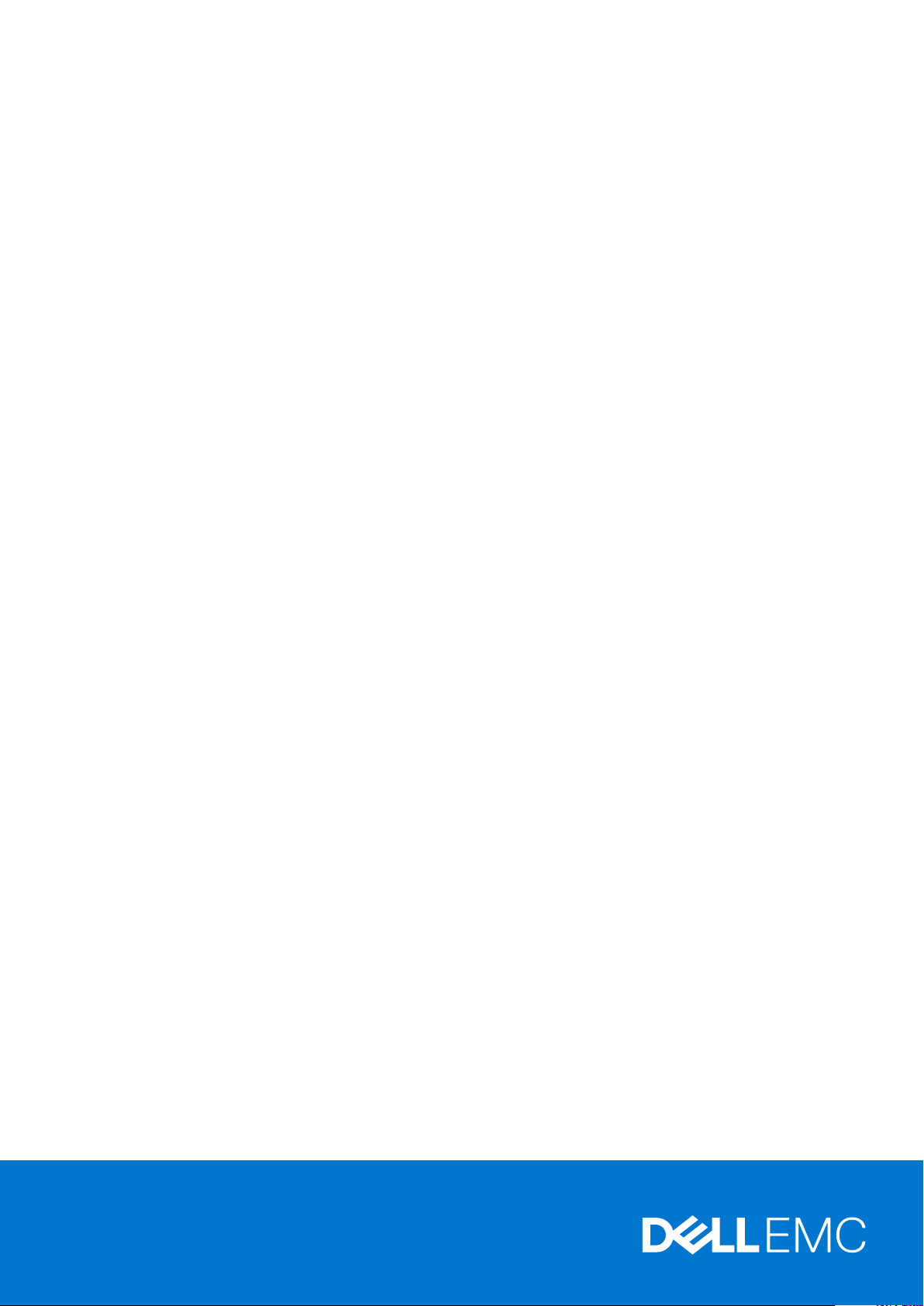
Dell EMC PowerEdge R740
Kurulum ve Servis Kılavuzu
Resmi Model: E38S Series
Resmi Tip: E38S001
Dec 2020
Revizyon A18
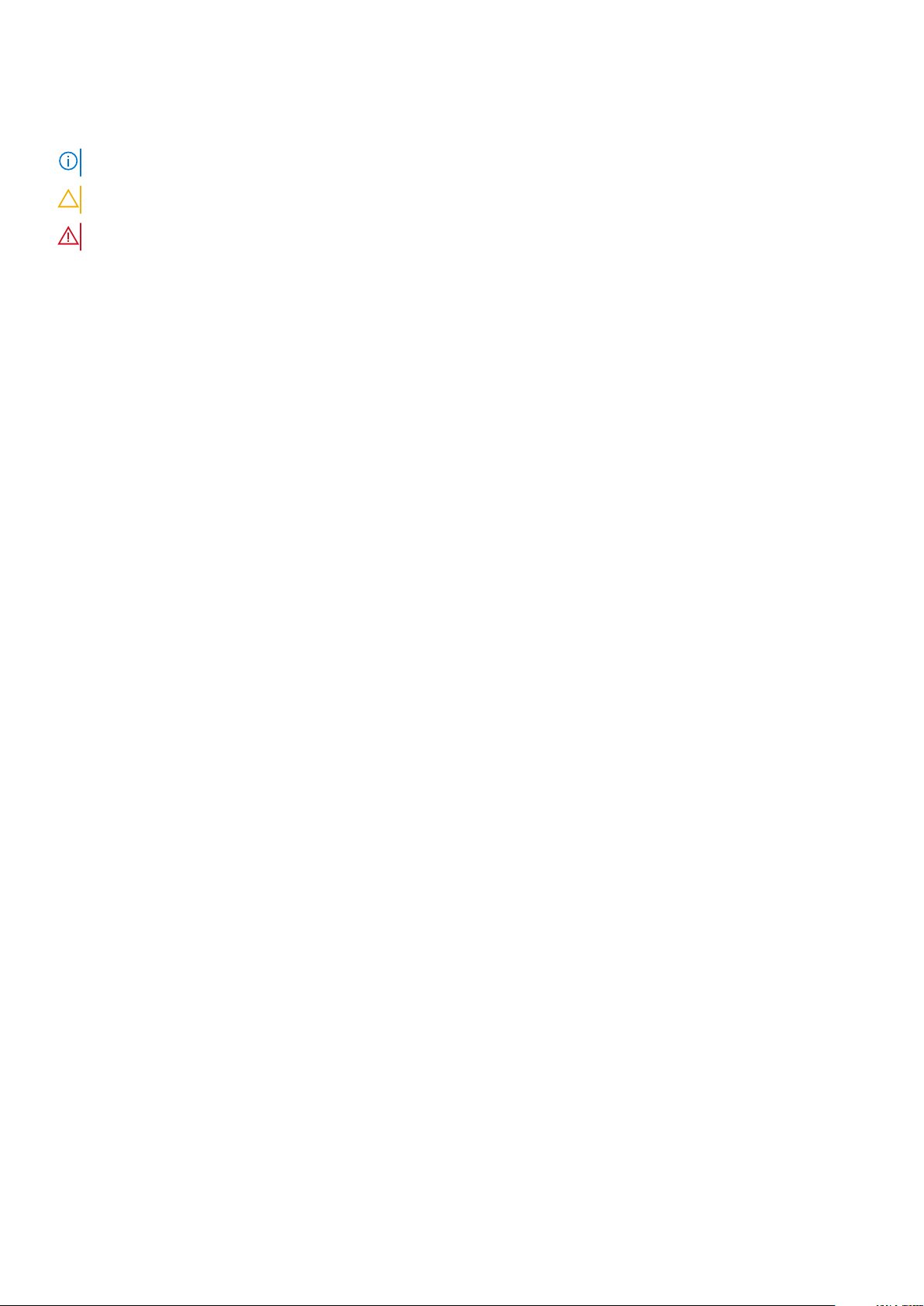
Notlar, dikkat edilecek noktalar ve uyarılar
NOT: NOT, ürününüzü daha iyi kullanmanıza yardımcı olacak önemli bilgiler sağlar.
DİKKAT: DİKKAT, donanım hasarı veya veri kaybı olasılığını gösterir ve sorunu nasıl önleyeceğinizi bildirir.
UYARI: UYARI, mülk hasarı, kişisel yaralanma veya ölüm potansiyeline işaret eder.
© 2017 - 2020 Dell Inc. veya yan kuruluşları. Tüm hakları saklıdır. Dell, EMC ve diğer ticari markalar, Dell Inc. veya bağlı kuruluşlarının ticari markalarıdır. Diğer
ticari markalar ilgili sahiplerinin ticari markaları olabilir.
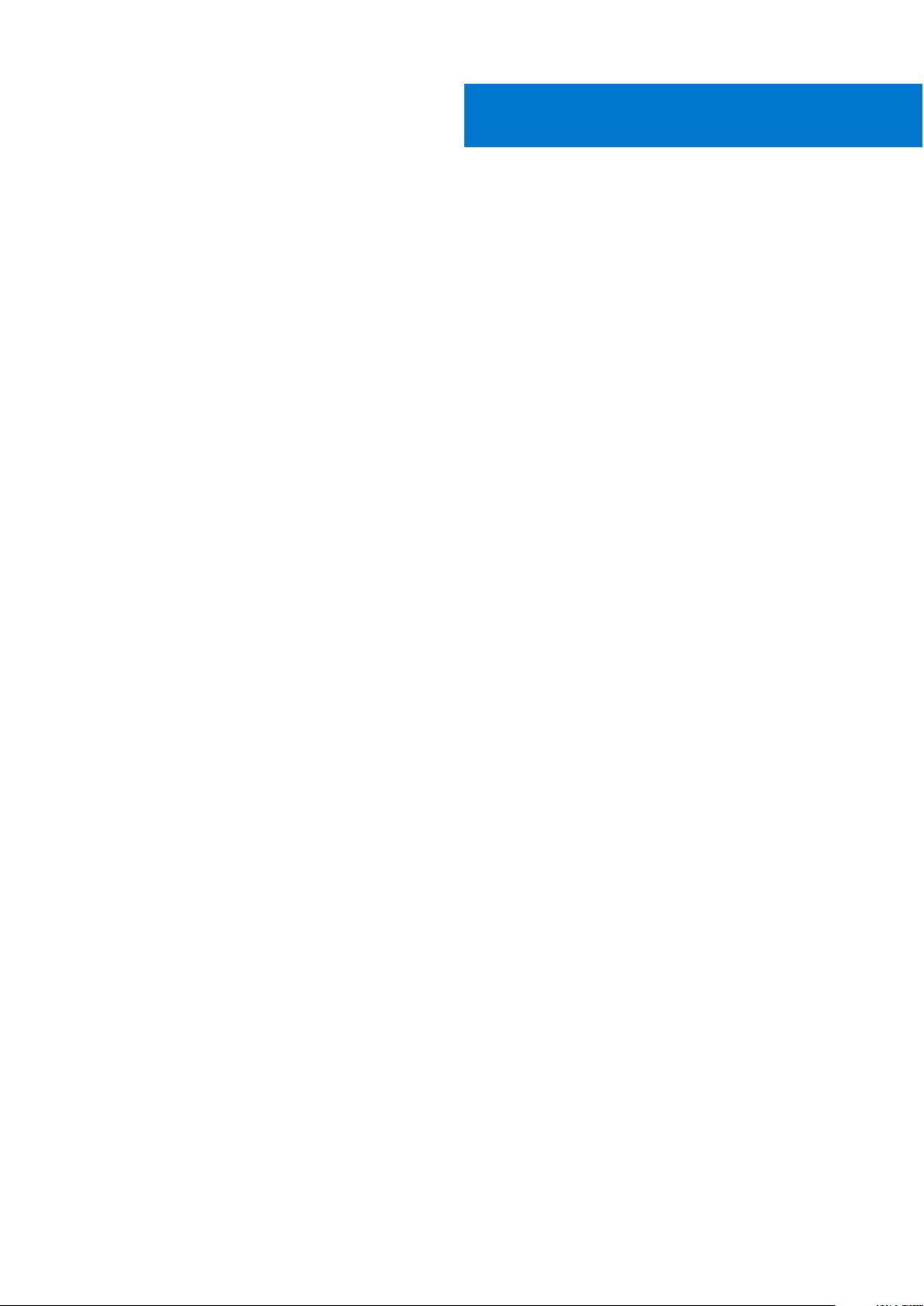
İçindekiler
Bölüm 1: PowerEdge R740 sistemine genel bakış................................................................................7
Desteklenen yapılandırmalar................................................................................................................................................. 7
Sistemin önden görünümü....................................................................................................................................................8
Sol kontrol paneli görünümü...........................................................................................................................................11
Sağ kontrol paneli görünümü.........................................................................................................................................14
Sistemin arkadan görünümü............................................................................................................................................... 15
NIC gösterge kodları...................................................................................................................................................... 16
Güç kaynağı ünitesi gösterge kodları............................................................................................................................16
Sürücü gösterge kodları.......................................................................................................................................................18
LCD paneli............................................................................................................................................................................. 19
Ana ekranı görüntüleme................................................................................................................................................ 20
Kurulum menüsü............................................................................................................................................................ 20
Görüntüleme menüsü.....................................................................................................................................................21
Sisteminizin Servis Etiketini bulma..................................................................................................................................... 21
Sistem bilgileri etiketi...........................................................................................................................................................22
Bölüm 2: Dokümantasyon kaynakları............................................................................................... 25
Bölüm 3: Başlangıç sistem kurulumu ve yapılandırması..................................................................... 27
Sistemin kurulması............................................................................................................................................................... 27
iDRAC yapılandırması...........................................................................................................................................................27
iDRAC IP adresini ayarlama seçenekleri...................................................................................................................... 27
iDRAC'de Oturum Açma............................................................................................................................................... 28
İşletim sistemini yükleme seçenekleri................................................................................................................................ 28
Ürün yazılımı ve sürücüleri indirme yöntemleri........................................................................................................... 28
Sürücüler ve bellenimi indirme......................................................................................................................................29
Bölüm 4: Sistem bileşenlerini takma ve çıkarma............................................................................... 30
Güvenlik talimatları.............................................................................................................................................................. 30
Sisteminizin içinde çalışmaya başlamadan önce............................................................................................................... 31
sistem içinde çalıştıktan sonra.............................................................................................................................................31
Önerilen araçlar.....................................................................................................................................................................31
İsteğe bağlı ön çerçeve....................................................................................................................................................... 32
Ön çerçeve ayarları........................................................................................................................................................32
Ön çerçevenin çıkarılması............................................................................................................................................. 32
Ön çerçeveyi takma.......................................................................................................................................................33
Sistem kapağı....................................................................................................................................................................... 33
Sistem Kapağını Çıkarma.............................................................................................................................................. 33
Sistem kapağını takma...................................................................................................................................................34
Arka panel kapağı.................................................................................................................................................................35
Arka panel kapağını çıkarma......................................................................................................................................... 35
Alt kapağı takma............................................................................................................................................................ 36
Sistemin İçi............................................................................................................................................................................37
Hava örtüsü..........................................................................................................................................................................40
İçindekiler 3
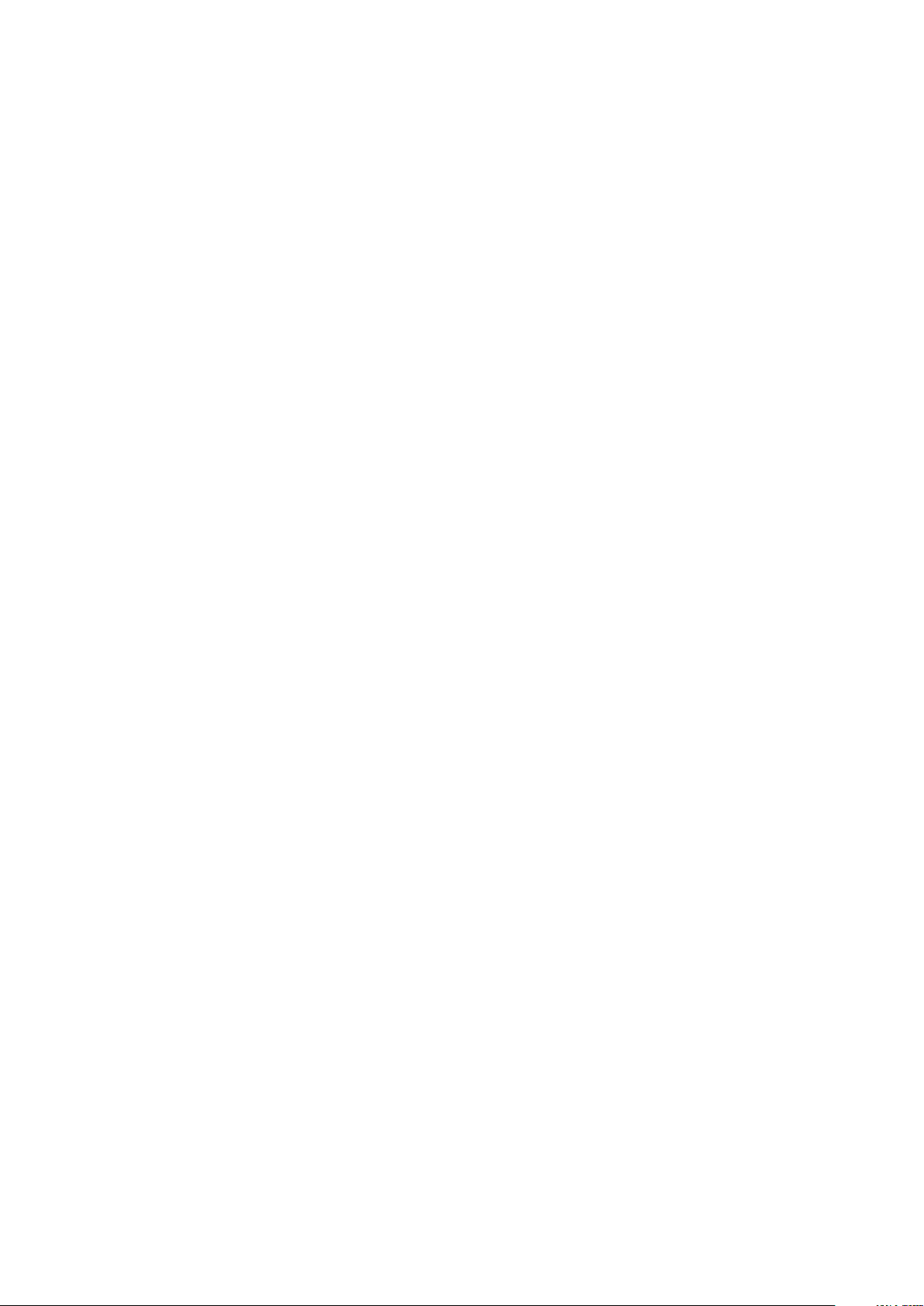
Hava örtüsünü çıkarın....................................................................................................................................................40
Hava örtüsünü takma....................................................................................................................................................40
Soğutma fanı aksamı............................................................................................................................................................41
Soğutma fanı aksamını çıkarma.....................................................................................................................................41
Soğutma fanı aksamını takma.......................................................................................................................................42
Soğutma fanları....................................................................................................................................................................43
Soğutma fanı ayrıntıları..................................................................................................................................................43
Soğutma Fanını Çıkarma............................................................................................................................................... 43
Soğutma fanını takma................................................................................................................................................... 44
İzinsiz giriş önleme anahtarı................................................................................................................................................45
İzinsiz giriş anahtarını çıkarma...................................................................................................................................... 45
İzinsiz giriş anahtarını takma.........................................................................................................................................46
NVDIMM-N pil......................................................................................................................................................................47
NVDIMM-N pili ayrıntıları.............................................................................................................................................. 47
NVDIMM-N pilini hava örtüsünden çıkarma............................................................................................................... 47
Hava örtüsüne NVDIMM-N pili takma........................................................................................................................ 48
NVDIMM-N pilini orta sürücü tepsisinden çıkarma....................................................................................................48
NVDIMM-N pili orta sürücü tepsisine takma..............................................................................................................49
NVDIMM-N pilini destekten çıkarma...........................................................................................................................50
NVDIMM-N pili desteğe takma.....................................................................................................................................51
Sürücüler...............................................................................................................................................................................52
Sürücü yönergeleri.........................................................................................................................................................52
Sürücü kasasını çıkarma................................................................................................................................................52
Sürücü kasasını takma...................................................................................................................................................53
Sürücü kutusunu çıkarma............................................................................................................................................. 53
Sürücü taşıyıcısını takma...............................................................................................................................................54
2,5 inç sürücüyü 3,5 inç sürücü adaptöründen çıkarma........................................................................................... 55
2,5 inç sürücüyü 3,5 inç sürücü adaptörüne takma.................................................................................................. 56
3,5 inç adaptörü 3,5 inç sürücü kutusundan çıkarma................................................................................................57
3,5 inç adaptörü 3,5 inç sürücü kutusuna takma.......................................................................................................58
Sürücü kutusundan sürücüyü çıkarma........................................................................................................................ 59
Sürücü kutusuna sürücü takma................................................................................................................................... 60
Sistem belleği........................................................................................................................................................................61
Sistem belleği yönergeleri..............................................................................................................................................61
Genel bellek modülü montaj yönergeleri......................................................................................................................62
NVDIMM-N bellek modülü takma yönergeleri............................................................................................................63
DCPMM takma yönergeleri..........................................................................................................................................66
Moda Özel Yönergeler...................................................................................................................................................68
Bellek modülünü çıkarma............................................................................................................................................... 71
Bellek modülünü takma.................................................................................................................................................. 71
İşlemciler ve ısı emiciler....................................................................................................................................................... 72
İşlemciyi ve ısı emici modülünü çıkarma.......................................................................................................................72
İşlemciyi, işlemci ve ısı emicisi modülünden çıkarma.................................................................................................. 73
İşlemciyi, işlemci ve ısı emicisi modülüne takma......................................................................................................... 74
İşlemciyi ve ısı emici modülünü takma..........................................................................................................................77
Genişletme kartları ve genişletme kartı yükselticileri....................................................................................................... 78
Genişletme kartı takma yönergeleri............................................................................................................................. 78
PCIe kart tutucu mandalının açılması ve kapatılması................................................................................................. 84
Genişletme kartını genişletme kartı yükselticisinden çıkarma...................................................................................85
Genişletme kartını genişletme kartı yükselticisine takma.......................................................................................... 87
4
İçindekiler
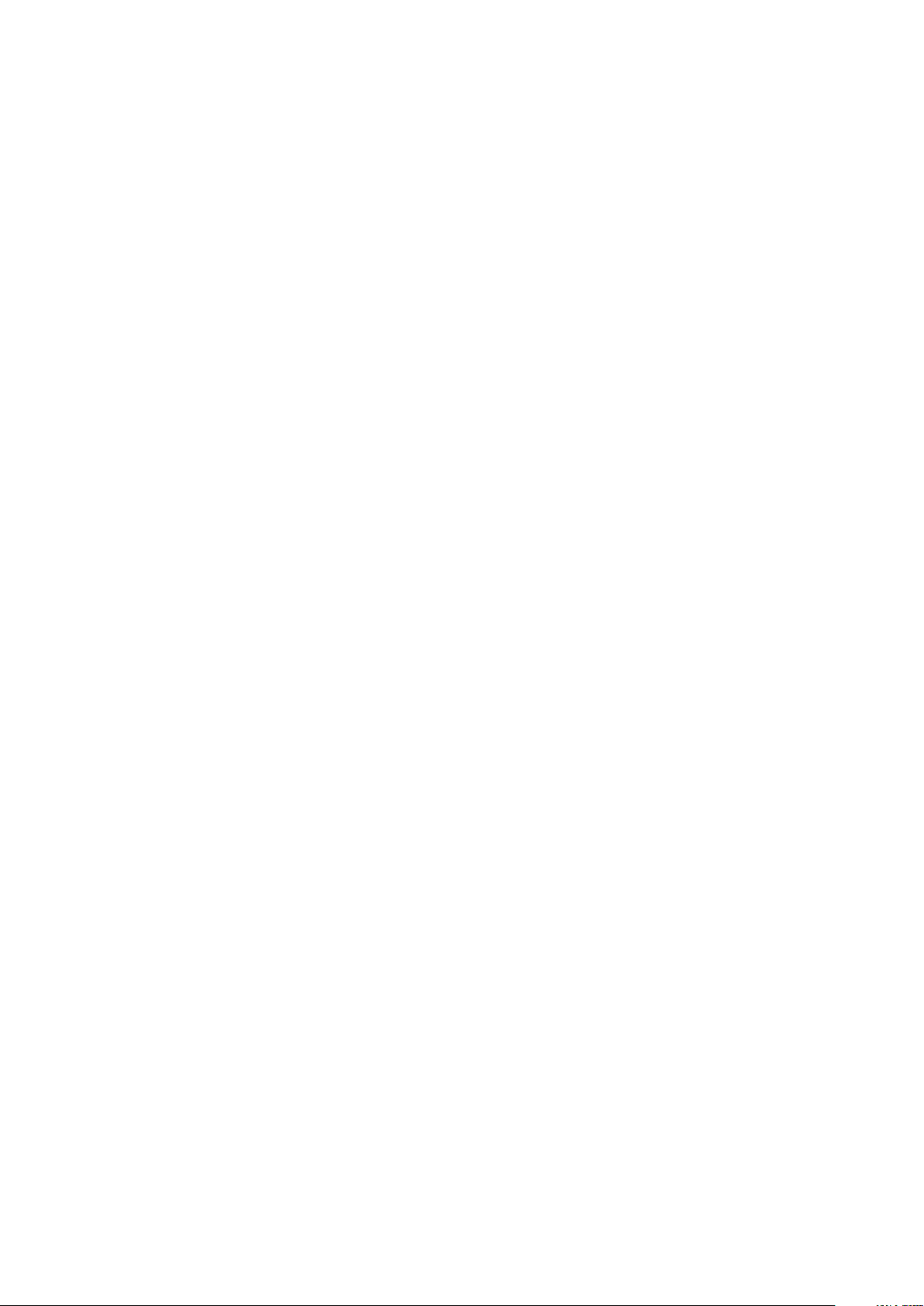
Yükseltici 2 ve 3 kapağını çıkarma................................................................................................................................89
Yükseltici 2 ve 3 kapağını takma.................................................................................................................................. 90
Yükseltici 3 kapağını çıkarma.........................................................................................................................................91
Yükseltici 3 kapağını takma...........................................................................................................................................92
Genişletme kartı yükselticisi 1'i çıkarma.......................................................................................................................93
Genişletme kartı yükselticisi 1'i takma..........................................................................................................................94
Genişletme kartı yükselticisi 2'yi çıkarma....................................................................................................................95
Genişletme kartı yükselticisi 2'yi takma.......................................................................................................................96
Genişletme kartı yükselticisi 3'ü çıkarma.....................................................................................................................98
Genişletme kartı yükselticisi 3'ü takma....................................................................................................................... 98
GPU kartını takma yönergeleri..................................................................................................................................... 99
GPU'yu çıkarma............................................................................................................................................................100
GPU'yu takma...............................................................................................................................................................102
M.2 SSD modülü.................................................................................................................................................................107
M.2 SSD modülünü çıkarma........................................................................................................................................107
M.2 SSD modülünü takma.......................................................................................................................................... 108
İsteğe bağlı MicroSD veya vFlash kartı........................................................................................................................... 109
MicroSD ve vFlash kartını çıkarma.............................................................................................................................109
MicroSD ve vFlash kartını takma................................................................................................................................ 110
İsteğe bağlı IDSDM veya vFlash modülü...........................................................................................................................111
İsteğe bağlı IDSDM veya vFlash modülünü çıkarma.................................................................................................. 111
İsteğe bağlı IDSDM veya vFlash modülünü takma.................................................................................................... 112
Ağ ek kartı............................................................................................................................................................................113
Ağ çekme kartını çıkarma............................................................................................................................................. 113
Ağ çekme kartını takma................................................................................................................................................114
Tümleşik depolama denetleyicisi kartı...............................................................................................................................115
Tümleşik depolama denetleyici kartını çıkarma..........................................................................................................115
Tümleşik depolama denetleyici kartını takma.............................................................................................................116
Arka panel............................................................................................................................................................................ 117
Arka panel ile ilgili ayrıntılar........................................................................................................................................... 117
Arka paneli çıkarma....................................................................................................................................................... 118
Arka paneli takma..........................................................................................................................................................119
Kablo yerleşimi....................................................................................................................................................................120
Sistem pili............................................................................................................................................................................ 124
Sistem pilini değiştirme................................................................................................................................................ 124
USB 3.0 modülü................................................................................................................................................................. 125
USB 3.0 modülü ayrıntıları...........................................................................................................................................125
USB 3.0 modülünü çıkarma.........................................................................................................................................125
USB 3.0 modülünü takma........................................................................................................................................... 126
İsteğe bağlı dahili USB bellek anahtarı..............................................................................................................................127
İsteğe bağlı dahili USB bellek anahtarı ayrıntıları....................................................................................................... 127
İsteğe bağlı dahili USB bellek anahtarını değiştirme..................................................................................................127
İsteğe bağlı optik sürücü....................................................................................................................................................128
İsteğe bağlı optik sürücüyü çıkarma........................................................................................................................... 128
İsteğe bağlı optik sürücüyü takma..............................................................................................................................129
Güç kaynağı birimleri..........................................................................................................................................................129
Güç kaynağı ünitesi ayrıntıları......................................................................................................................................129
Sıcak yedek özelliği.......................................................................................................................................................130
Güç kaynağı ünitesi kapağının çıkarılması.................................................................................................................. 130
Güç kaynağı ünitesi kapağının takılması......................................................................................................................131
İçindekiler
5
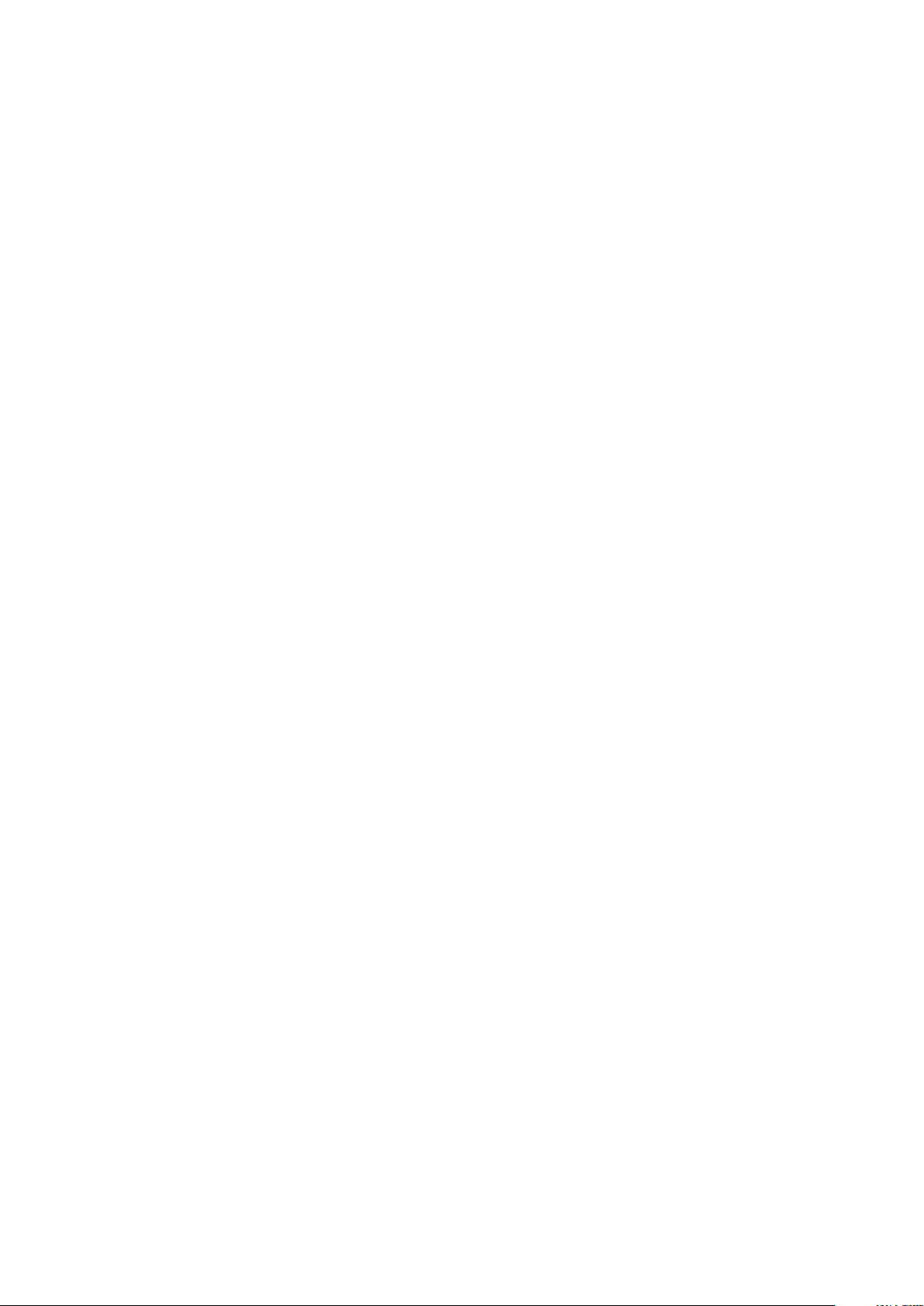
Bir güç kaynağı ünitesini çıkarma.................................................................................................................................131
Bir güç kaynağı ünitesini takma...................................................................................................................................132
Bir DC güç kaynağı için kablo talimatları.................................................................................................................... 133
Sistem kartı.........................................................................................................................................................................136
Sistem kartını çıkarma..................................................................................................................................................136
Sistem kartını takma.....................................................................................................................................................138
Güvenilir Platform Modülü................................................................................................................................................ 140
Güvenilir Platform Modülünü Yükseltme...................................................................................................................140
BitLocker kullanıcıları için TPM'yi başlatma................................................................................................................141
TXT kullanıcıları için TPM 1.2'yi başlatma................................................................................................................... 141
TXT kullanıcıları için TPM 2.0'ı başlatma.................................................................................................................... 141
Kontrol paneli......................................................................................................................................................................142
Kontrol paneli ayrıntıları................................................................................................................................................142
Sol kontrol panelini çıkarma.........................................................................................................................................142
Sol kontrol panelini takma............................................................................................................................................143
Sağ kontrol panelini çıkarma........................................................................................................................................144
Sağ kontrol panelini takma.......................................................................................................................................... 145
Bölüm 5: Sistem tanılama............................................................................................................. 147
Dell Tümleşik Sistem Tanılama..........................................................................................................................................147
Önyükleme Yöneticisinden Tümleşik Sistem Tanılamasının Çalıştırılması...............................................................147
Dell Lifecycle Controller Controller’dan Tümleşik Sistem Tanılamalarını Çalıştırma..............................................147
Sistem tanılama kontrolleri.......................................................................................................................................... 148
Bölüm 6: Atlama Telleri ve konektörler...........................................................................................149
Sistem kartı atlama telleri ve konektörleri....................................................................................................................... 149
Sistem Kartı Anahtar Ayarları............................................................................................................................................ 151
Unutulan parolayı devre dışı bırakma................................................................................................................................151
Bölüm 7: Yardım alma...................................................................................................................152
Dell EMC ile iletişime geçme.............................................................................................................................................152
Belge geri bildirimi.............................................................................................................................................................. 152
Sistem bilgilerine QRL kullanarak erişim.......................................................................................................................... 152
PowerEdge R740 sistemi için Hızlı Kaynak Bulucu.................................................................................................. 153
SupportAssist ile otomatik destek alma.......................................................................................................................... 153
Geri Dönüşüm veya Kullanım Ömrü Sonu servis bilgileri............................................................................................... 153
6
İçindekiler
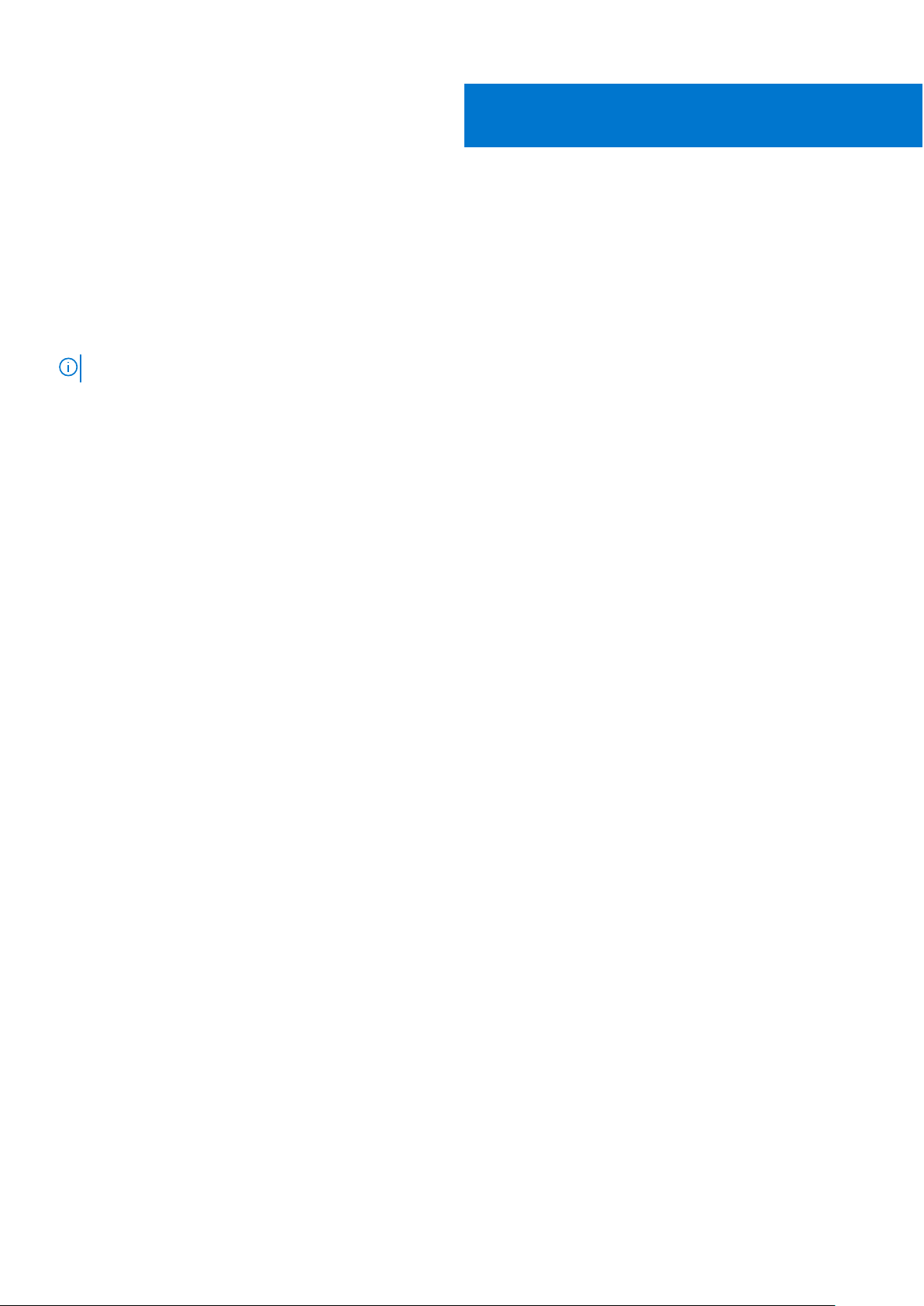
PowerEdge R740 sistemine genel bakış
PowerEdge R740, en çok aşağıdakileri destekleyen bir 2U raf tipi sunucudur:
● İki adet Intel Xeon Ölçeklendirilebilir İşlemciler
● 24 adet DIMM yuvası
● İki adet AC veya DC yedekli güç kaynağı ünitesi
● 16 SAS, SATA, Nearline SAS sabit sürücüler ya da SSD. Desteklenen sürücüler hakkında daha fazla bilgi için www.dell.com/
poweredgemanuals bölümüne bakın.
NOT: Aksi belirtilmedikçe SAS, SATA sabit sürücüleri, NVMe ve SSD örneklerinin tümü bu belgede sürücüler olarak adlandırılır.
Konular:
• Desteklenen yapılandırmalar
• Sistemin önden görünümü
• Sistemin arkadan görünümü
• Sürücü gösterge kodları
• LCD paneli
• Sisteminizin Servis Etiketini bulma
• Sistem bilgileri etiketi
1
Desteklenen yapılandırmalar
PowerEdge R740 sistemi aşağıdaki yapılandırmaları destekler:
PowerEdge R740 sistemine genel bakış 7
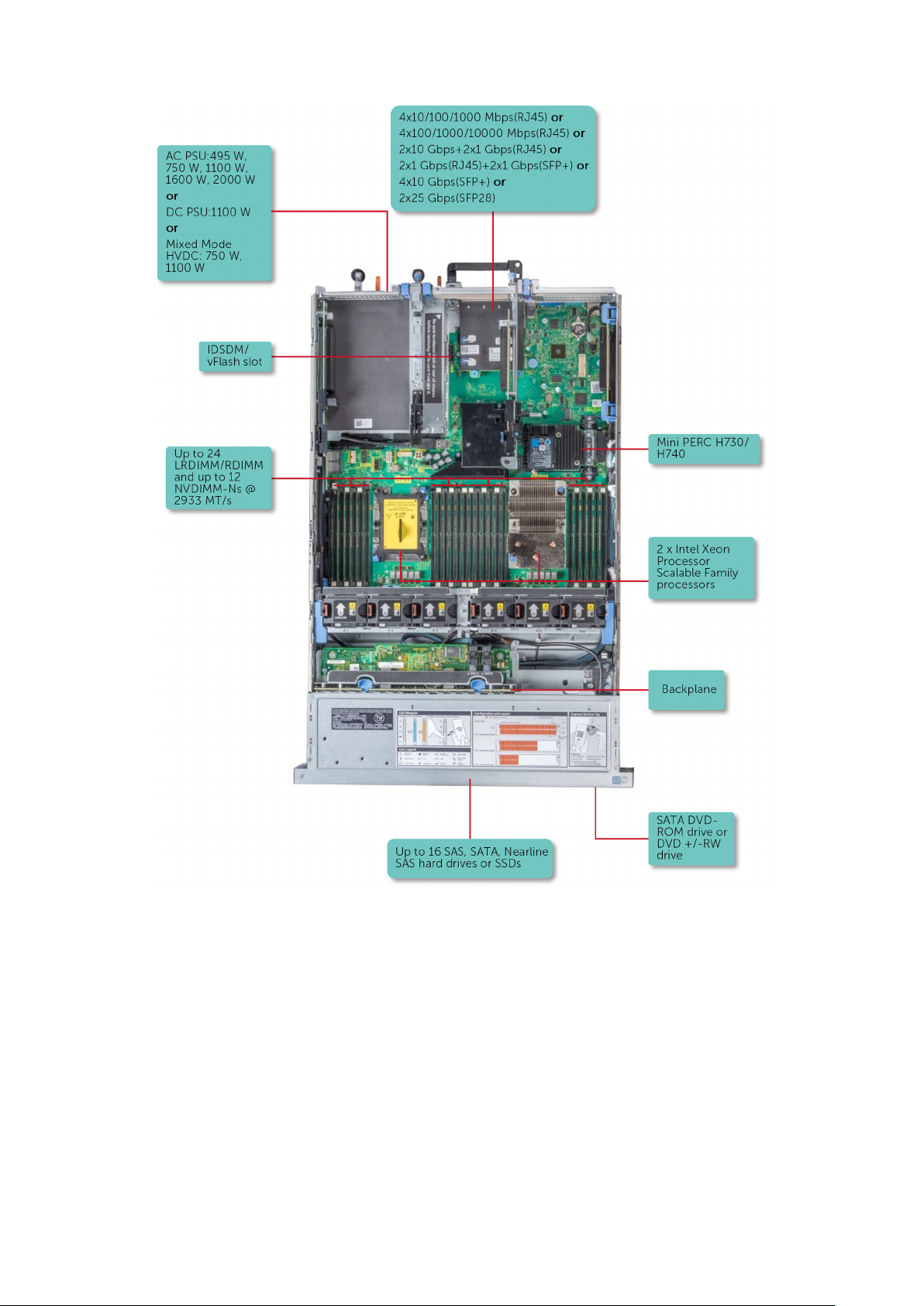
Rakam 1. Desteklenen yapılandırmalar
Sistemin önden görünümü
Önden görünümde sistemin önünde bulunan özellikler gösterilmektedir.
8
PowerEdge R740 sistemine genel bakış
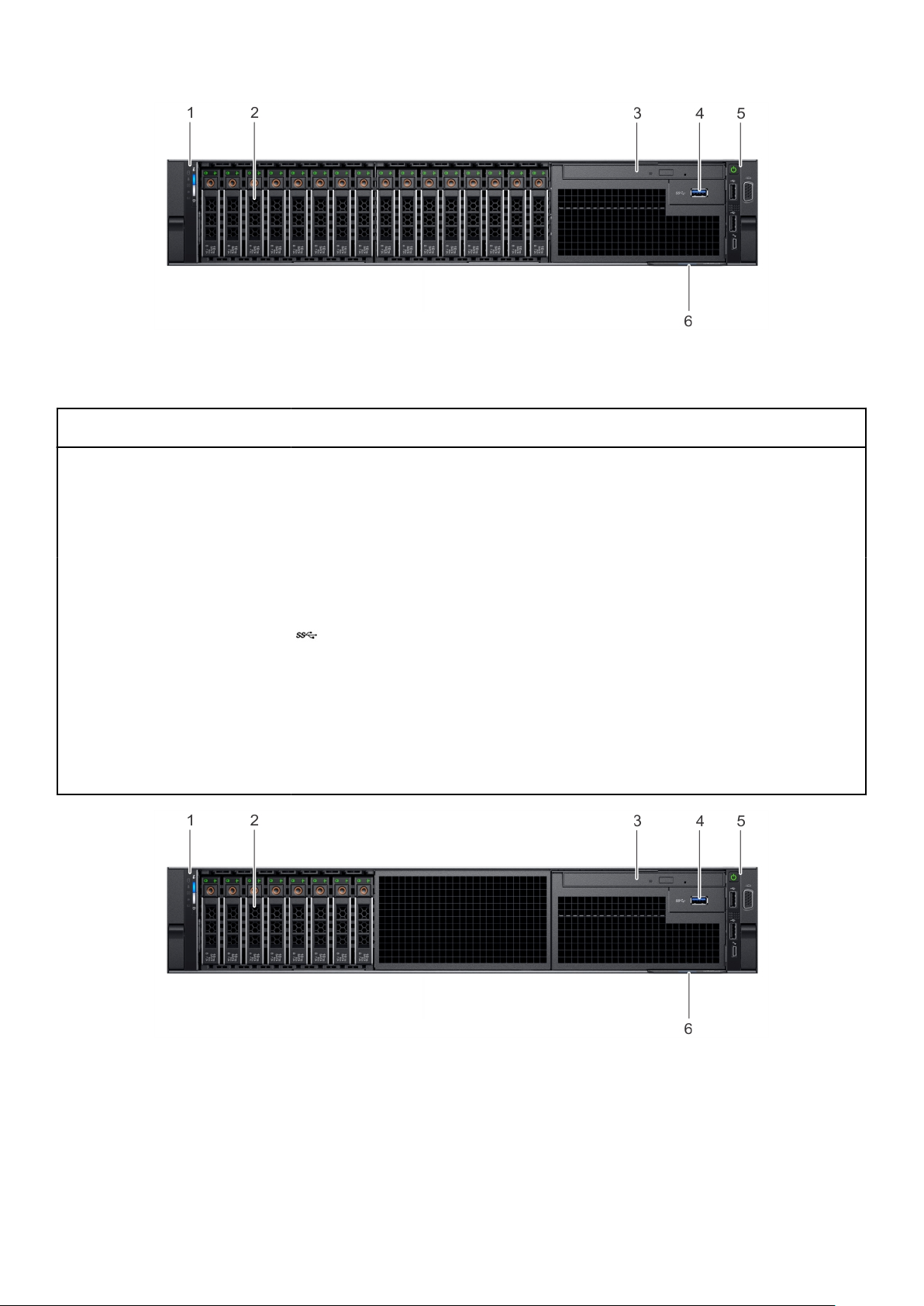
Rakam 2. 16 x 2,5 inç sürücü sisteminin önden görünümü
Tablo 1. 16 x 2,5 inç sürücü sisteminin önünde kullanılabilir özellikler
Öğe Bağlantı noktaları,
paneller ve yuvalar
1 Sol kontrol paneli Yok Sistem sağlığı ve sistem kimliği, durum LED'i ve iDRAC Quick Sync 2
2 Sürücü yuvaları Yok
3 Optik sürücü (isteğe bağlı) Yok Kompakt diskler (CD) ve dijital çok yönlü diskler (DVD) gibi optik
4 USB 3.0 bağlantı noktası
(isteğe bağlı)
5 Sağ kontrol paneli Yok Güç düğmesi, VGA bağlantı noktası, iDRAC Direct mikro USB bağlantı
6 Bilgi etiketi Yok
Simge Açıklama
(kablosuz) içerir.
Sisteminizde desteklenen sürücüleri takmanızı sağlar. Sürücüler
hakkında daha fazla bilgi için www.dell.com/poweredgemanuals
bölümüne bakın.
disklere veri almanızı ve saklamanızı sağlar. Daha fazla bilgi için
www.dell.com/poweredgemanuals bölümüne bakın.
USB bağlantı noktaları 9 pimlidir ve 3.0 uyumludur. Bu bağlantı
noktaları sisteme USB aygıtları bağlamanızı sağlar.
noktası ve iki USB 2.0 bağlantı noktası içerir.
Dışarı açılan bir etiket paneli olan Bilgi etiketi, sistem bilgilerini
(Servis Etiketi, NIC, MAC adresi vb.) içerir. Güvenli varsayılan iDRAC
erişiminiz varsa, Bilgi etiketi aynı zamanda iDRAC güvenli varsayılan
parolasını da içerir.
Rakam 3. 8 x 2,5-inç sürücü sisteminin önden görünümü
PowerEdge R740
sistemine genel bakış 9
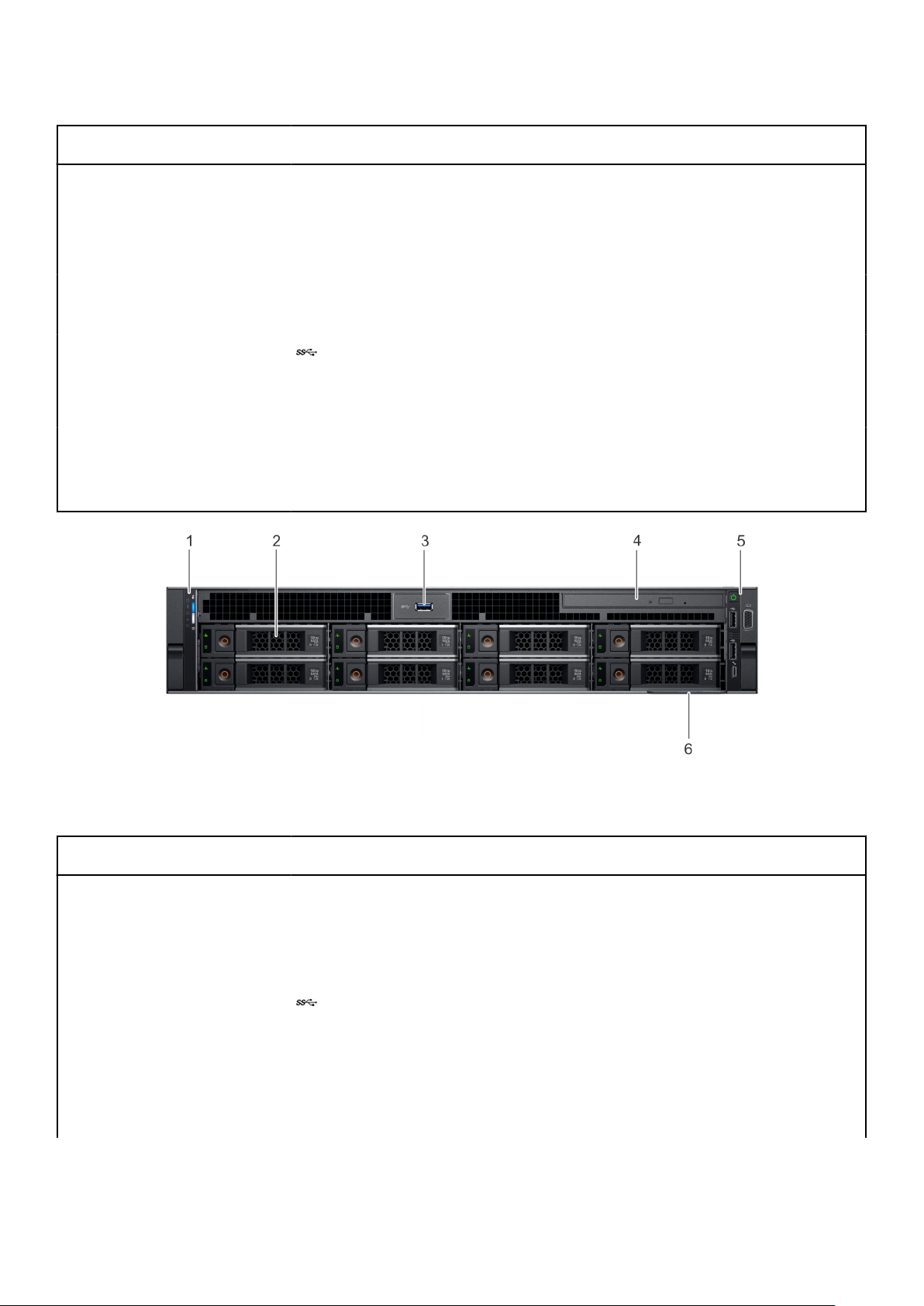
Tablo 2. 8 x 2,5 inç sürücü sisteminin önünde kullanılabilir özellikler
Öğe Bağlantı noktaları,
paneller ve yuvalar
1 Sol kontrol paneli Yok Sistem sağlığı ve sistem kimliği, durum LED'i ve iDRAC Quick Sync 2
2 Sürücü yuvaları Yok
3 Optik sürücü (isteğe bağlı) Yok Kompakt diskler (CD) ve dijital çok yönlü diskler (DVD) gibi optik
4 USB 3.0 bağlantı noktası
(isteğe bağlı)
5 Sağ kontrol paneli Yok Güç düğmesi, VGA bağlantı noktası, iDRAC Direct mikro USB bağlantı
6 Bilgi etiketi Yok
Simge Açıklama
(kablosuz) içerir.
Sisteminizde desteklenen sürücüleri takmanızı sağlar. Sürücüler
hakkında daha fazla bilgi için www.dell.com/poweredgemanuals
bölümüne bakın.
disklere veri almanızı ve saklamanızı sağlar. Daha fazla bilgi için
www.dell.com/poweredgemanuals bölümüne bakın.
USB bağlantı noktaları 9 pimlidir ve 3.0 uyumludur. Bu bağlantı
noktaları sisteme USB aygıtları bağlamanızı sağlar.
noktası ve iki USB 2.0 bağlantı noktası içerir.
Dışarı açılan bir etiket paneli olan Bilgi etiketi, sistem bilgilerini
(Servis Etiketi, NIC, MAC adresi vb.) içerir. Güvenli varsayılan iDRAC
erişiminiz varsa, Bilgi etiketi aynı zamanda iDRAC güvenli varsayılan
parolasını da içerir.
Rakam 4. 8 x 3,5 inç sürücü sisteminin önden görünümü
Tablo 3. 8 x 3,5
Öğe Bağlantı noktaları,
1 Sol kontrol paneli Yok Sistem sağlığı ve sistem kimliği, durum LED'i ve iDRAC Quick Sync 2
2 Sürücü yuvaları Yok
3 USB 3.0 bağlantı noktası
4 Optik sürücü (isteğe bağlı) Yok Kompakt diskler (CD) ve dijital çok yönlü diskler (DVD) gibi optik
5 Sağ kontrol paneli Yok Güç düğmesi, VGA bağlantı noktası, iDRAC Direct mikro USB bağlantı
inç sürücü sisteminin önünde kullanılabilir özellikler
Simge Açıklama
paneller ve yuvalar
(isteğe bağlı)
(kablosuz) içerir.
Sisteminizde desteklenen sürücüleri takmanızı sağlar. Sürücüler
hakkında daha fazla bilgi için www.dell.com/poweredgemanuals
bölümüne bakın.
USB bağlantı noktaları 9 pimlidir ve 3.0 uyumludur. Bu bağlantı
noktaları sisteme USB aygıtları bağlamanızı sağlar.
disklere veri almanızı ve saklamanızı sağlar. Daha fazla bilgi için
www.dell.com/poweredgemanuals bölümüne bakın.
noktası ve iki USB 2.0 bağlantı noktası içerir.
10 PowerEdge R740 sistemine genel bakış
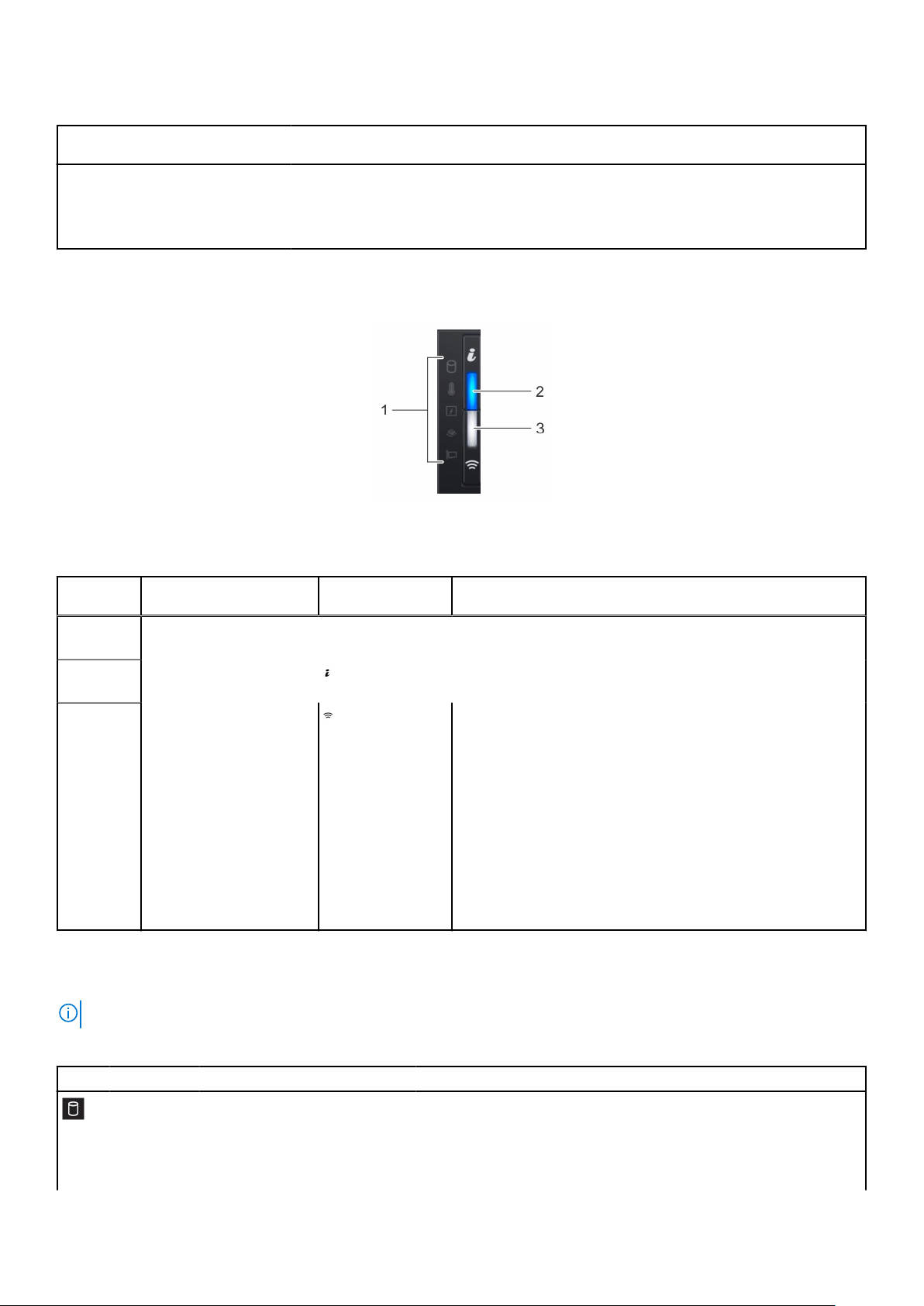
Tablo 3. 8 x 3,5 inç sürücü sisteminin önünde kullanılabilir özellikler (devamı)
Öğe Bağlantı noktaları,
paneller ve yuvalar
6 Bilgi etiketi Yok
Simge Açıklama
Dışarı açılan bir etiket paneli olan Bilgi etiketi, sistem bilgilerini
(Servis Etiketi, NIC, MAC adresi vb.) içerir. Güvenli varsayılan iDRAC
erişiminiz varsa, Bilgi etiketi aynı zamanda iDRAC güvenli varsayılan
parolasını da içerir.
Sol kontrol paneli görünümü
Rakam 5. İsteğe bağlı iDRAC Quick Sync 2.0 göstergeli sol kontrol paneli
Tablo 4. Sol kontrol
paneli
Öğe Gösterge, düğme veya
1 Durum LED'i göstergeleri Yok Sistemin durumunu gösterir. Daha fazla bilgi için Durum LED
2
3
konnektör
Sistem sağlığı ve sistem
kimliği göstergesi
iDRAC Quick Sync 2
kablosuz göstergesi (isteğe
bağlı)
Simge Açıklama
göstergeleri bölümüne bakın.
Sistem sağlığını gösterir. Daha fazla bilgi için Sistem sağlığı ve sistem
kimliği gösterge kodları bölümüne bakın.
iDRAC Quick Sync 2 kablosuz seçeneğinin etkin olup olmadığını
gösterir. Quick Sync 2 özelliği sistemin mobil aygıtlar kullanılarak
yönetilmesine olanak tanır. Bu özellik, donanım/üretici yazılımı
envanterini çıkarır ve sistemin sorunlarını gidermek için kullanılan
çeşitli sistem düzeyi tanılama/hata bilgilerini toplar. Sistem
envanterine Dell Yaşam Döngüsü Denetleyicisi günlüklerinden veya
sistem günlüklerinden, sistem sağlık durumundan erişebilir ve
ayrıca iDRAC, BIOS ve ağ parametrelerini yapılandırabilirsiniz.
Ayrıca desteklenen mobil bir aygıtta sanal Klavye, Video ve Fare
(KVM) görüntüleyiciyi ve sanal Çekirdek tabanlı Sanal Makine'yi
de (KVM) başlatabilirsiniz. Daha fazla bilgi için www.dell.com/
poweredgemanuals adresindeki Tümleşik Dell Uzaktan Erişim
Denetleyicisi Kullanıcı Kılavuzu'na bakın.
Durum LED'i göstergeleri
NOT: Herhangi bir hata oluşursa göstergeler sürekli yanan sarı renkte görüntülenir.
Tablo 5. Durumu LED göstergeleri ve açıklamaları
Simge Açıklama Koşul Düzeltici eylem
Sürücü
göstergesi
Bir sabit sürücü hatası varsa
gösterge sarı yanıp söner.
● Hatası olan sabit sürücüyü belirlemek için Sistem Olay Günlüğüne bakın.
● Uygun çevrimiçi tanılama sınamasını çalıştırın. Sistemi tekrar başlatın ve
katıştırılmış tanıyı (ePSA) çalıştırın.
● Sabit sürücüler bir RAID dizisinde yapılandırılırsa, sistemi yeniden
başlatın ve ana makine adaptörü yapılandırma yardımcı programına girin.
PowerEdge R740 sistemine genel bakış 11
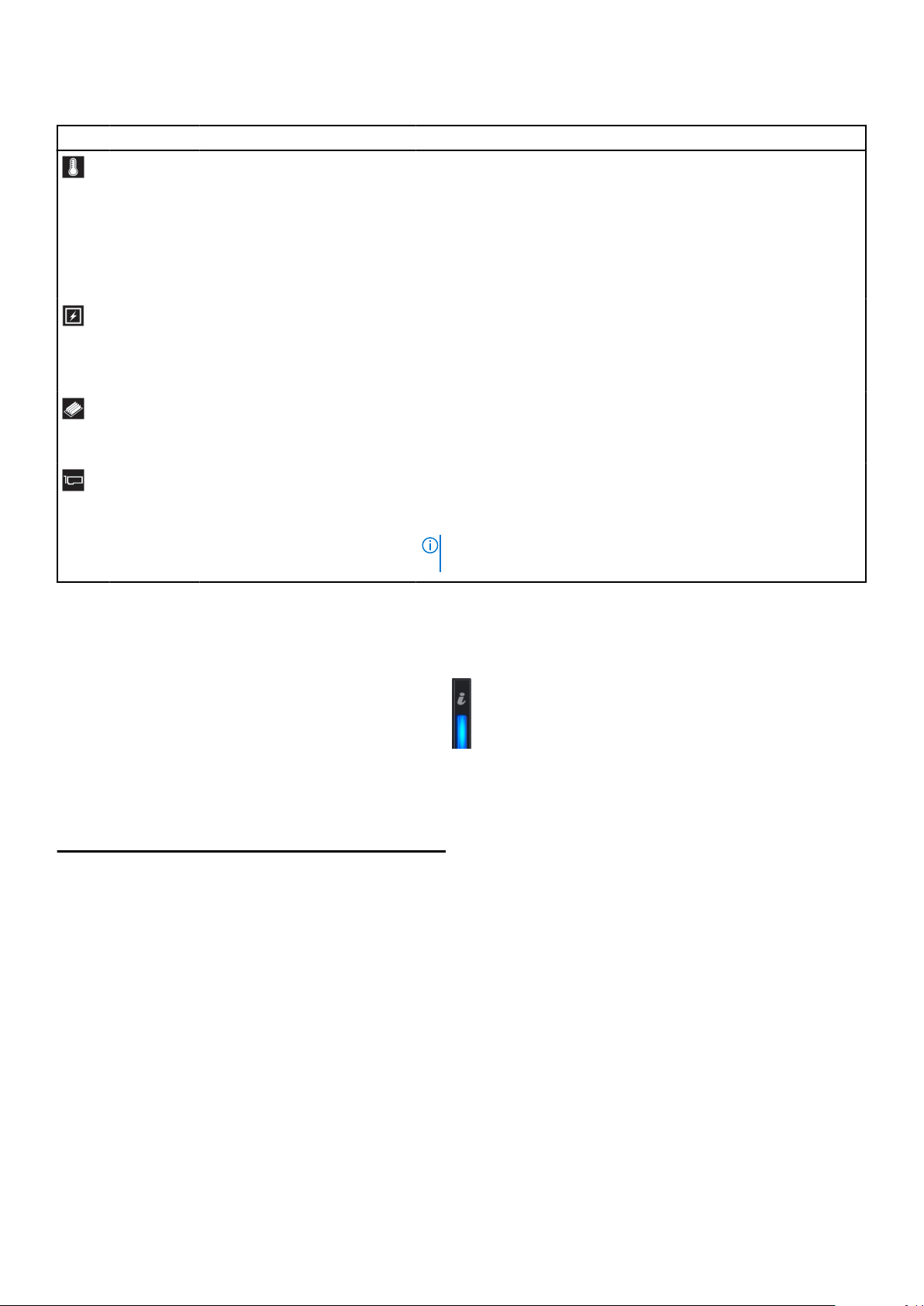
Tablo 5. Durumu LED göstergeleri ve açıklamaları (devamı)
Simge Açıklama Koşul Düzeltici eylem
Sıcaklık
göstergesi
Sistem ısıl bir hata yaşarsa
(örneğin, aralık dışı bir ortam
sıcaklığı veya fan arızası) gösterge
sarı yanıp söner.
Aşağıdaki koşullardan hiçbirinin meydana gelmediğinden emin olun:
● Bir soğutma fanı çıkarılmış veya arızalı.
● Sistem kapağı, soğutma örtüsü, EMI dolgu paneli, bellek modülü kapağı
veya arka dolgu desteğinin çıkarılmış olması.
● Ortam sıcaklığının çok yüksek olması.
● Harici hava çıkışının önünün kapalı olması.
Sorun devam ederse bkz. Yardım alma.
Elektrik
göstergesi
Bellek
göstergesi
PCIe
göstergesi
Sistem bir elektrik hatası yaşarsa
(örneğin, aralık dışında voltaj veya
arızalı güç kaynağı birimi veya voltaj
regülatörü), gösterge sarı yanıp
söner.
Bir bellek hatası oluşursa gösterge
sarı yanıp söner.
Bir PCIe kartı bir hata yaşarsa
gösterge sarı yanıp söner.
Spesifik sorun için Sistem Olay Günlüğüne veya sistem mesajına bakın. Güç
kaynağıyla ilgili bir sorundan kaynaklanıyorsa, güç kaynağındaki LED'i kontrol
edin. PSU'yu çıkartıp tekrar takın.
Sorun devam ederse bkz. Yardım alma.
Arızalı belleğin konumu için sistem olay günlüğüne veya sistem mesajlarına
bakın. Bellek modüllerini çıkarıp yerine takma
Sorun devam ederse bkz. Yardım alma.
Sistemi yeniden başlatın. PCIe kartı için gerekli herhangi bir sürücüyü
güncelleyin. Tüm kartları yerine takın.
Sorun devam ederse bkz. Yardım alma.
NOT: Desteklenen PCIe kartları hakkında daha fazla bilgi için bkz.
Genişletme kartı takma yönergeleri.
Sistem durumu ve sistem kimliği gösterge kodları
Sistem durumu ve sistem kimliği göstergesi, sisteminizin sol kontrol panelindedir.
Rakam 6. Sistem sağlığını izlemek ve sistem kimliği göstergeleri
Tablo 6.
Sistem sağlığını izlemek ve sistem KİMLİĞİ gösterge kodu Koşul
Sabit mavi
Mavi renkte yanıp sönüyor Gösterir. Sistem ID modu etkin. Basın, sistem sağlık ve sistem KİMLİĞİ
Sabit sarı Gösterir. sistem, arıza güvenlik modu.
Yanıp sönen sarı ışık Sistemin bağlantısının kesildiğini gösterir. Belirli bir hata mesajı için
Sistem durumu ve sistem kimliği gösterge kodları
Gösterir. açık ise, sistem sağlıklı, ve sistem kimliği modu etkin değil.
Basın, sistem sağlık ve sistem KİMLİĞİ geçmek için sistem ID modu.
geçmek için sistem sağlık modu.
Sorun devam ederse, Yardım Alma bölümüne bakın.
Sistem Olay Günlüğünü veya çerçevede bulunuyorsa LCD panelini
kontrol edin.
Hata mesajlarıyla ilgili daha fazla bilgi için www.dell.com/qrl adresindeki
14. Nesil Dell EMC PowerEdge Sunucular için Olay ve Hata Mesajı
Başvuru Kılavuzu'na bakın.
12 PowerEdge R740 sistemine genel bakış
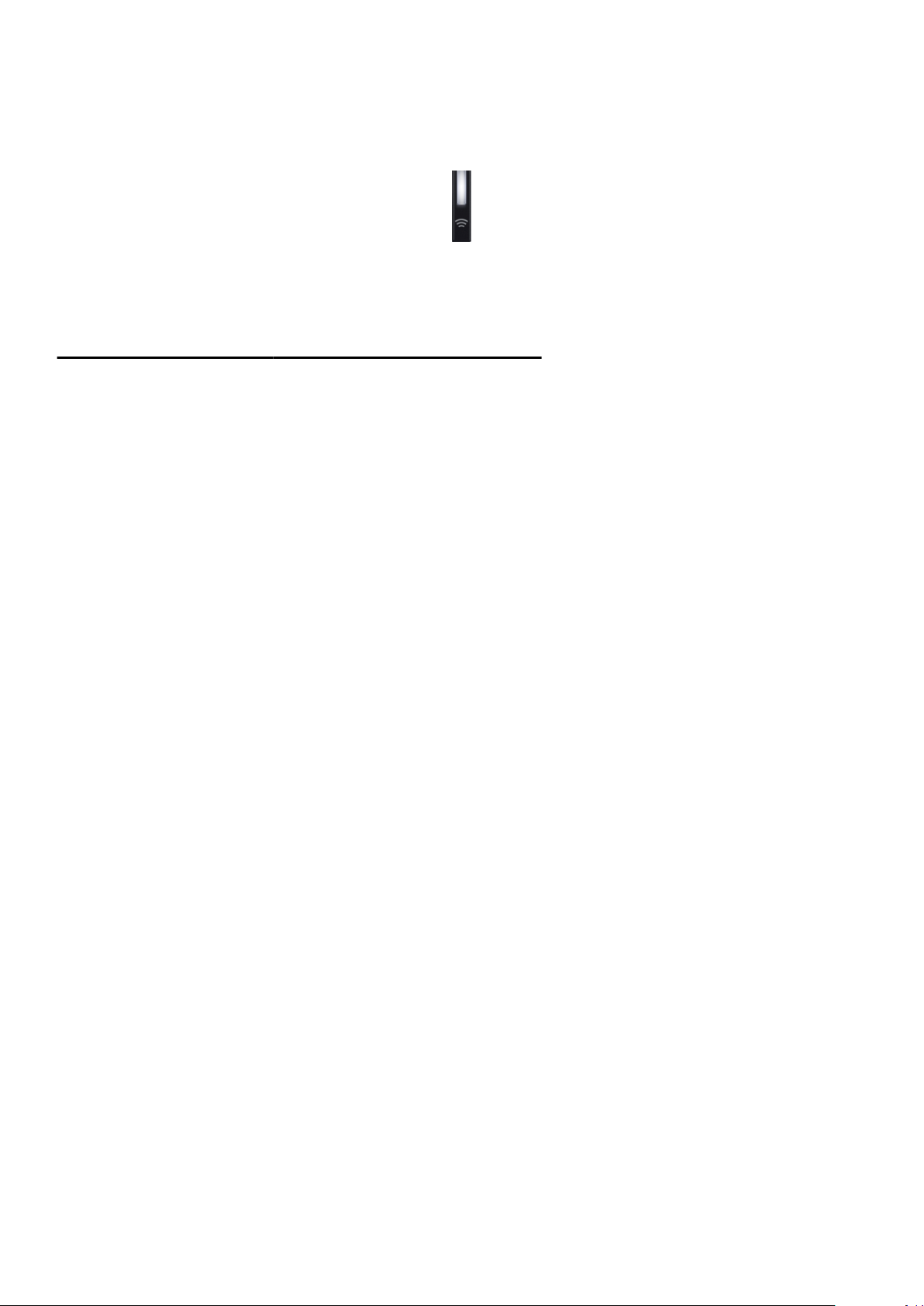
iDRAC Quick Sync 2 gösterge kodları
iDRAC Quick Sync 2 modülü (isteğe bağlı), sisteminizin sol kontrol panelinde bulunur.
Rakam 7. iDRAC Quick Sync 2 göstergeleri
Tablo 7. iDRAC Quick Sync 2 göstergeleri ve açıklamaları
iDRAC Quick Sync 2 gösterge
kodu
Kapalı (varsayılan durum) iDRAC Quick Sync 2 özelliğinin kapalı
Sabit beyaz iDRAC Quick Sync 2'nin iletişime hazır
Beyaz renkte hızlıca yanıp sönüyor Veri aktarımı faaliyetini gösterir.
Koşul Düzeltici eylem
olduğunu gösterir. iDRAC Quick Sync 2
özelliğini açmak için iDRAC Quick Sync 2
düğmesine basın.
olduğunu belirtir. Kapatmak için iDRAC
Quick Sync 2 düğmesine basın.
LED yanmıyorsa sol kontrol panelinin esnek kablosunu
tekrar takın ve kontrol edin. Sorun devam ederse bkz.
Yardım alma.
LED sönmezse sistemi yeniden başlatın. Sorun devam
ederse bkz. Yardım alma.
Gösterge hiç durmadan yanıp sönüyorsa bkz. Yardım
alma.
Beyaz renkte yavaşça yanıp
sönüyor
Beş defa hızlıca yanıp söner ve
kapanır
Sabit sarı Gösterir. sistem, arıza güvenlik modu. Sistemi yeniden başlatın. Sorun devam ederse bkz.
Yanıp sönen turuncu iDRAC Quick Sync 2 donanımının düzgün
Ürün bilgisi güncellemesinin devam ettiğini
gösterir.
iDRAC Quick Sync 2 özelliğinin devre dışı
olduğunu gösterir.
yanıt vermediğini belirtir.
Gösterge hiç durmadan yanıp sönüyorsa bkz. Yardım
alma.
iDRAC Quick Sync 2 özelliğinin iDRAC tarafından
devre dışı bırakılacak şekilde yapılandırılmış olup
olmadığını kontrol edin. Sorun devam ederse,
Yardım Alma bölümüne bakın. Daha fazla bilgi
için www.dell.com/poweredgemanuals adresindeki
Tümleşik Dell Uzaktan Erişim Denetleyicisi Kullanıcı
Kılavuzu’na veya www.dell.com/openmanagemanuals
> OpenManage Server Administrator adresindeki Dell
OpenManage Sunucu Yöneticisi Kullanıcı Kılavuzu’na
bakın.
Yardım alma.
Sistemi yeniden başlatın. Sorun devam ederse bkz.
Yardım alma.
PowerEdge R740 sistemine genel bakış 13
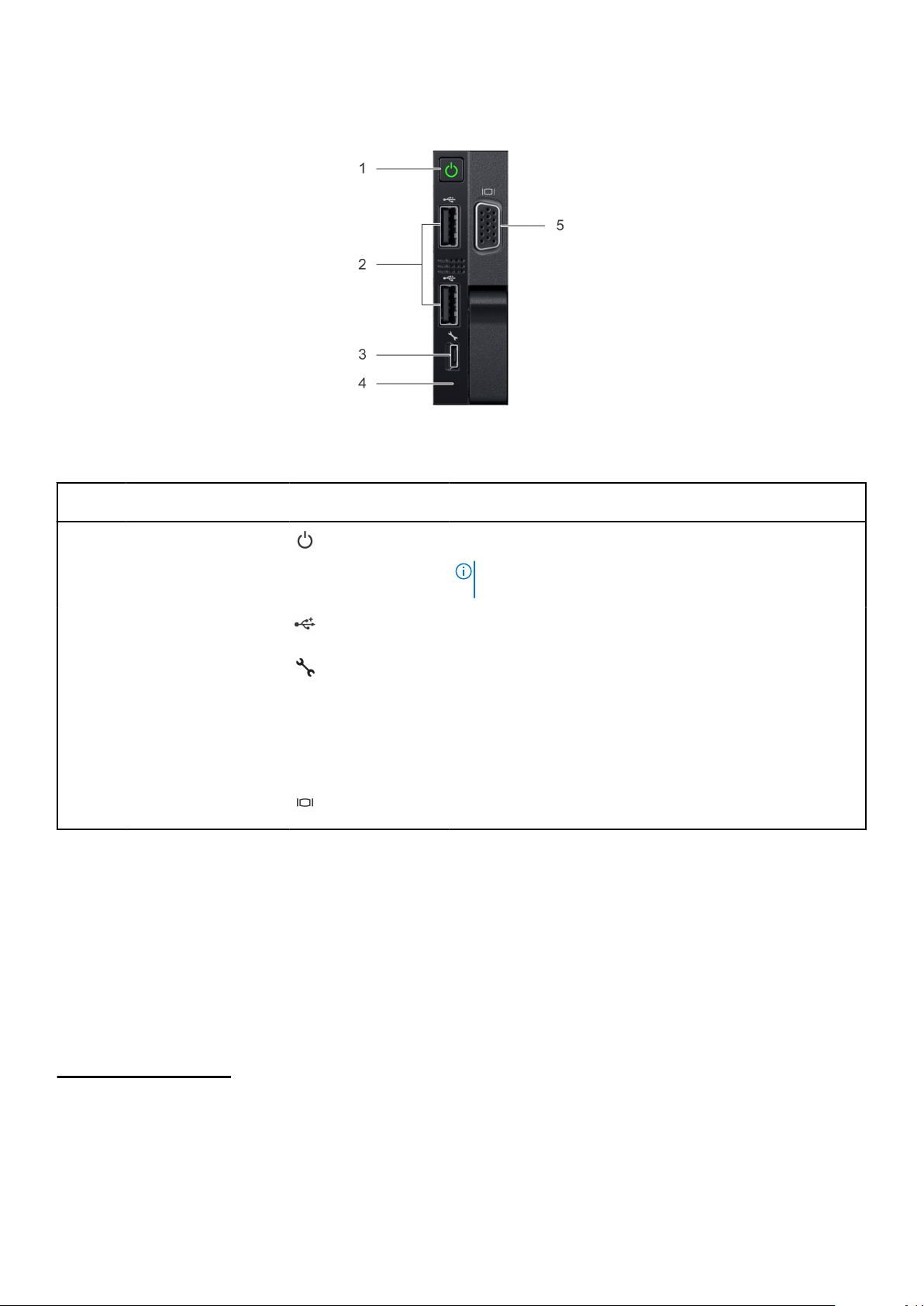
Sağ kontrol paneli görünümü
Rakam 8. Sağ kontrol paneli görünümü
Tablo 8. Sağ kontrol paneli özellikleri
Öğe Gösterge, düğme veya
konnektör
1 Güç düğmesi Sistemin açık veya kapalı olduğunu gösterir. Sistemi manuel olarak
2 USB bağlantı noktası (2) USB bağlantı noktaları 4 pimlidir ve 2.0 uyumludur. Bu bağlantı
3 iDRAC Direct bağlantı
noktası
4 iDRAC Direct LED'i Yok iDRAC Direct LED göstergesi, iDRAC Direct bağlantı noktasının bağlı
5 VGA bağlantı noktası Sisteme ekran aygıtı bağlamanızı sağlar. Daha fazla bilgi için
Simge Açıklama
açmak veya kapatmak için güç düğmesine basın.
NOT: ACPI uyumlu bir işletim sistemini düzgün kapatmak için güç
düğmesine basın.
noktaları sisteme USB aygıtları bağlamanızı sağlar.
iDRAC Direct bağlantı noktası mikro USB 2.0 ile uyumludur. Bu
bağlantı noktası iDRAC Direct özelliklerine erişmenizi sağlar. Daha
fazla bilgi için www.dell.com/poweredgemanuals adresindeki iDRAC
Kullanıcı Kılavuzu'na bakın.
olduğunu göstermek için yanar. Daha fazla bilgi için iDRAC Direct
LED'i gösterge kodları bölümüne bakın.
www.dell.com/poweredgemanuals bölümüne bakın.
iDRAC Direct LED gösterge kodları
iDRAC Direct LED göstergesi ışıkları, iDRAC alt sisteminin bir parçası olarak bağlantı noktasının bağlı ve kullanılıyor olduğunu göstermek için
yanar.
iDRAC Direct LED göstergesi, sağ kontrol panelindeki iDRAC Direct bağlantı noktasının altında bulunur.
iDRAC Direct'i dizüstü bilgisayarınıza veya tabletinize bağlayabileceğiniz bir USB - mikro USB (tür AB) kablosu kullanarak
yapılandırabilirsiniz. Aşağıdaki tabloda, iDRAC Direct bağlantı noktası etkin olduğunda iDRAC Direct etkinliği açıklanmaktadır:
Tablo 9.
iDRAC Direct LED
gösterge kodu
İki saniye boyunca aralıksız
yeşil
Yanıp sönen yeşil (iki saniye
boyunca yanar ve iki saniye
boyunca söner)
14 PowerEdge R740 sistemine genel bakış
iDRAC Direct LED gösterge kodları
Koşul
Dizüstü bilgisayar veya tabletin bağlandığını gösterir.
Bağlanan dizüstü bilgisayar veya tabletin tanındığını gösterir.
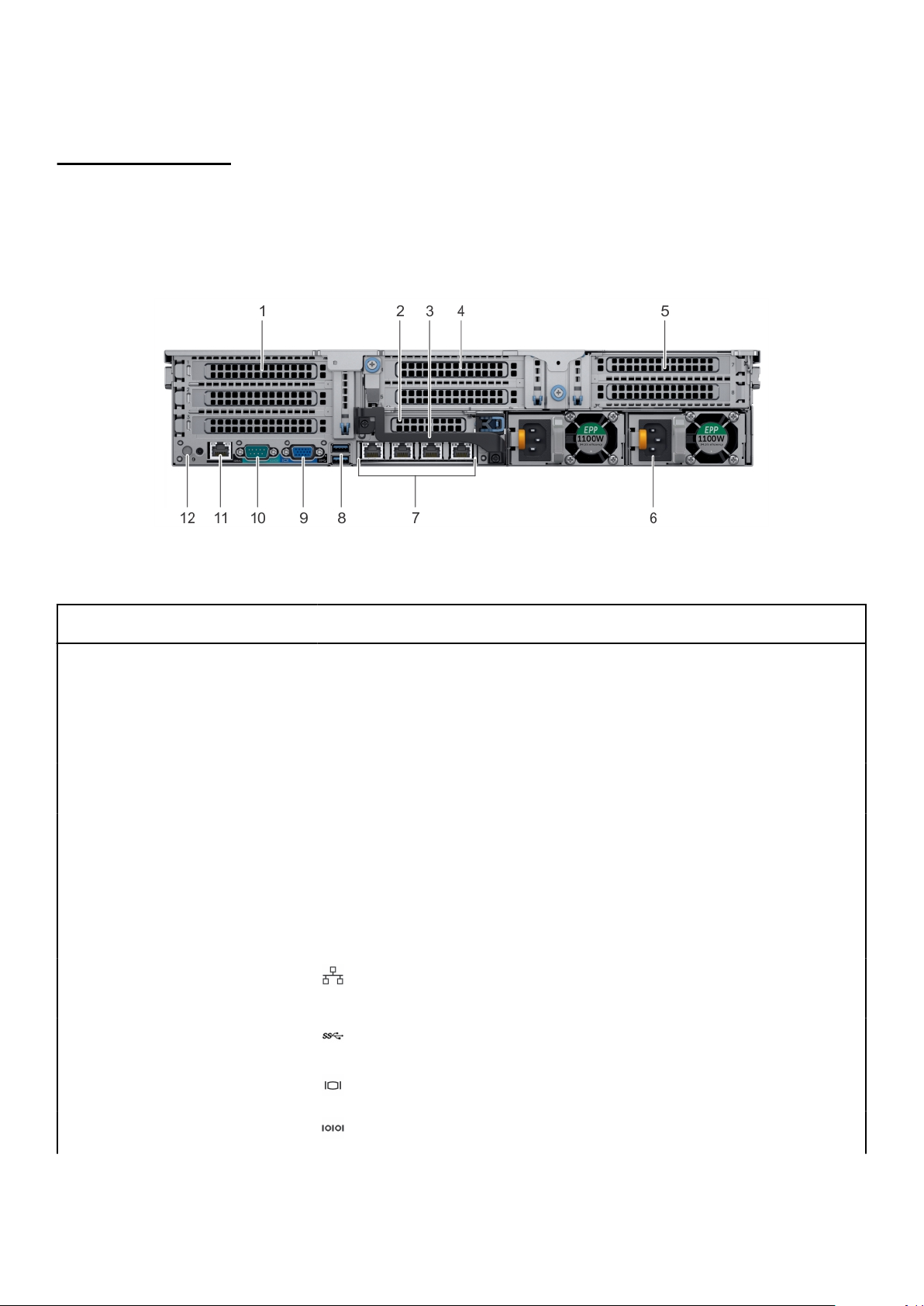
Tablo 9. iDRAC Direct LED gösterge kodları (devamı)
iDRAC Direct LED
gösterge kodu
Söner
Koşul
Dizüstü bilgisayar veya tabletin fişten çekildiğini gösterir.
Sistemin arkadan görünümü
Sistemin arkadan görünümü, sunucunun arkasında bulunan özelliklere erişimi sağlar.
Rakam 9. Üç yükselticili sistemin arkadan görünümü
Tablo 10. Mevcut
Öğe Panelleri, bağlantı
1 Tam yükseklikte PCIe
2 Yarım boy PCIe genişletme
3 arka kolu Yok
4 Tam yükseklikte PCIe
5 Tam yükseklikte PCIe
6 Güç kaynağı ünitesi (2) Yok Daha fazla bilgi için www.dell.com/poweredgemanuals bölümüne bakın.
7 NIC bağlantı noktaları Ağ ek kartına (NDC) entegre NIC bağlantı noktaları ağ bağlantısı sağlar.
8 USB bağlantı noktası (2)
özellikleriyle arkadan görünüm
noktası ve yuva
genişletme kartı yuvası (3)
kartı yuvası
genişletme kartı yuvası (2)
genişletme kartı yuvası (2)
Simge Açıklama
Yok PCIe genişletme kartı yuvası (yükseltici 1) en çok üç tam yükseklikte
PCIe genişletme kartları sistem. Daha fazla bilgi için bkz. Genişletme kartı
takma yönergeleri bölümü.
Yok PCIe genişletme kartı yuvası (yükseltici 2) bir adet yarım yükseklikte
PCIe genişletme kartı sistem. Daha fazla bilgi için Genişletme kartı takma
yönergeleri bölümüne bakın.
Arka kol, PCIe genişletme kartı yuvası 6'ya takılı PCIe kartlarının dışarıdan
kablolanmasına olanak tanımak için çıkarılabilir.
Yok PCIe genişletme kartı yuvası (yükseltici 2) sisteme iki adede kadar tam
yükseklikte PCIe genişletme kartı bağlar. Daha fazla bilgi için Genişletme
kartı takma yönergeleri bölümüne bakın.
Yok PCIe genişletme kartı yuvası (yükseltici 3) sisteme iki adede kadar tam
yükseklikte PCIe genişletme kartı bağlar. Daha fazla bilgi için Genişletme
kartı takma yönergeleri bölümüne bakın.
Desteklenen yapılandırmalar hakkında daha fazla bilgi için www.dell.com/
poweredgemanuals bölümüne bakın.
USB bağlantı noktaları 9 pimli olup 3.0 uyumludur. Bu bağlantı noktaları
sisteme USB aygıtları bağlamanızı sağlar.
9 VGA bağlantı noktası Sisteme ekran aygıtı bağlamanızı sağlar. Daha fazla bilgi için
www.dell.com/poweredgemanuals bölümüne bakın.
10 Seri bağlantı noktası Sisteme seri aygıt bağlamanızı sağlar. Daha fazla bilgi için www.dell.com/
poweredgemanuals bölümüne bakın.
PowerEdge R740 sistemine genel bakış 15
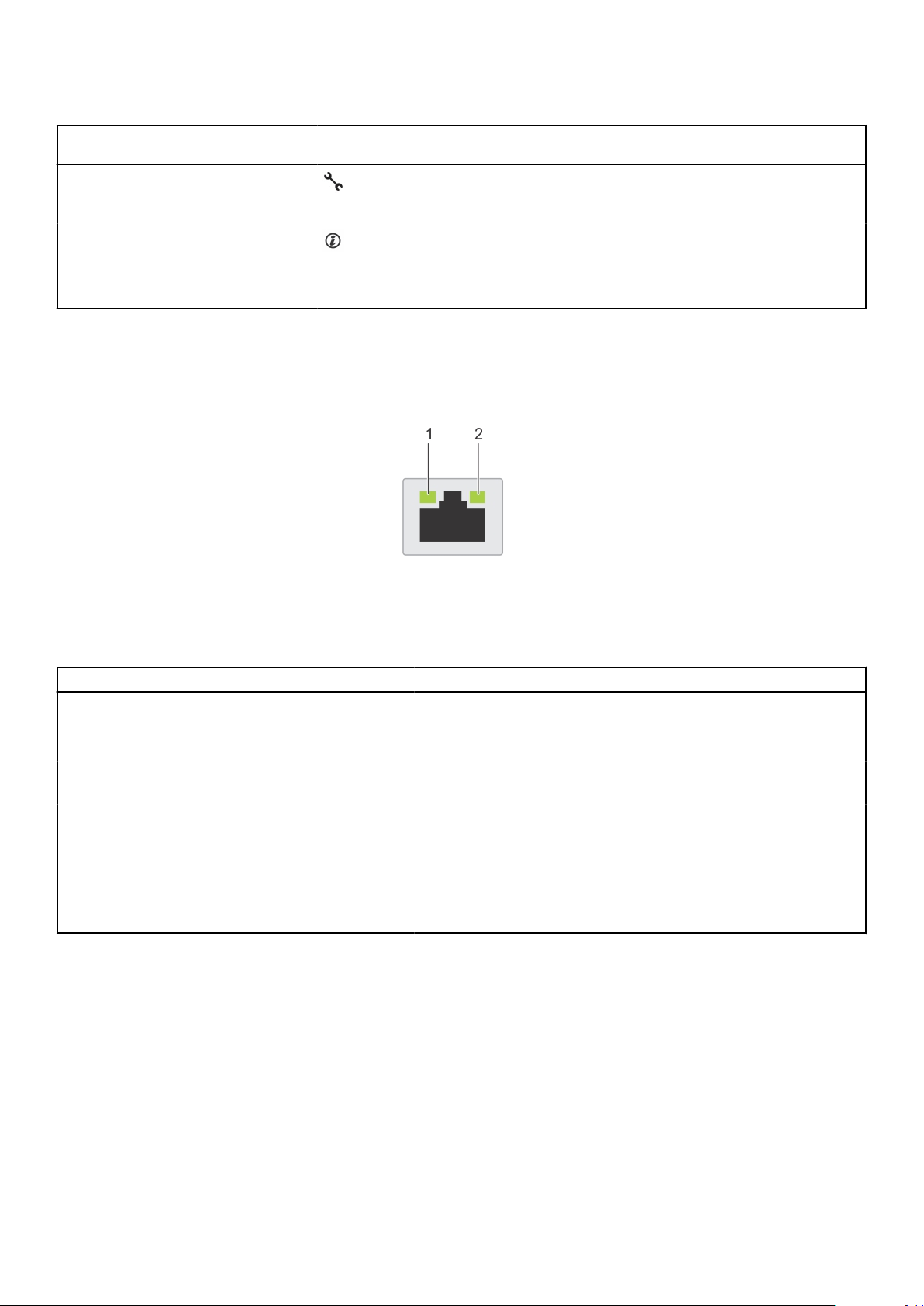
Tablo 10. Mevcut özellikleriyle arkadan görünüm (devamı)
Öğe Panelleri, bağlantı
noktası ve yuva
11 iDRAC9 Enterprise bağlantı
noktası
12 Sistem tanımlama düğmesi
Simge Açıklama
iDRAC'e uzaktan erişmenize olanak tanır. Daha fazla bilgi
için www.dell.com/poweredgemanuals adresindeki iDRAC Kullanıcı
Kılavuzu'na bakın.
Sistem Kimliği (ID) düğmesi sistemlerin ön ve arka panellerinde bulunur.
Bir raftaki bir sistemi sistem kimliği düğmesine basarak tanımak için
düğmeye basın. Sistem kimliği düğmesini ayrıca iDRAC'i sıfırlamak ve
geçiş modunu kullanarak BIOS'a erişmek için de kullanabilirsiniz.
NIC gösterge kodları
Sistemin arkasındaki her NIC, etkinlik ve bağlantı durumu hakkında bilgi sağlayan göstergelere sahiptir. Etkinlik LED göstergesi, verilerin
NIC'den akıp akmadığını gösterir ve bağlantı LED göstergesi bağlı olunan ağın hızını gösterir.
Rakam 10. NIC gösterge kodları
1. bağlantı LED göstergesi
2. etkinlik LED göstergesi
Tablo 11. NIC gösterge kodları
Durum Koşul
Bağlantı ve faaliyet göstergeleri kapalı NIC ağa bağlı değil.
Bağlantı göstergesi yeşil ve etkinlik göstergesi yeşil yanıp
sönüyor
Bağlantı göstergesi sarı ve etkinlik göstergesi yeşil yanıp
sönüyor
Bağlantı göstergesi yeşil ve etkinlik göstergesi kapalı NIC, maksimum bağlantı noktası hızında geçerli bir ağa bağlanır ve veri
Bağlantı göstergesi sarı ve etkinlik göstergesi kapalı NIC, maksimum bağlantı noktası hızından daha yavaş hızda geçerli bir ağa
Bağlantı göstergesi yeşil yanıp sönüyor ve etkinlik kapalı NIC tanımlaması, NIC yapılandırma yardımcı programı aracılığıyla
NIC, maksimum bağlantı noktası hızında geçerli bir ağa bağlanır ve veri
gönderilir veya alınır.
NIC, maksimum bağlantı noktası hızından daha yavaş hızda geçerli bir ağa
bağlanır ve veri gönderilir veya alınır.
gönderilmiyor veya alınmıyor.
bağlanır ve veri gönderilmiyor veya alınmıyor.
etkinleştirilir.
Güç kaynağı ünitesi gösterge kodları
AC güç kaynağı üniteleri (PSU'lar), bir gösterge görevi gören aydınlatmalı, yarı saydam bir kola sahiptir.
DC PSU'larda gösterge görevi gören bir LED bulunur.
Gösterge, gücün veya bir elektrik arızasının mevcut olup olmadığını gösterir.
16
PowerEdge R740 sistemine genel bakış
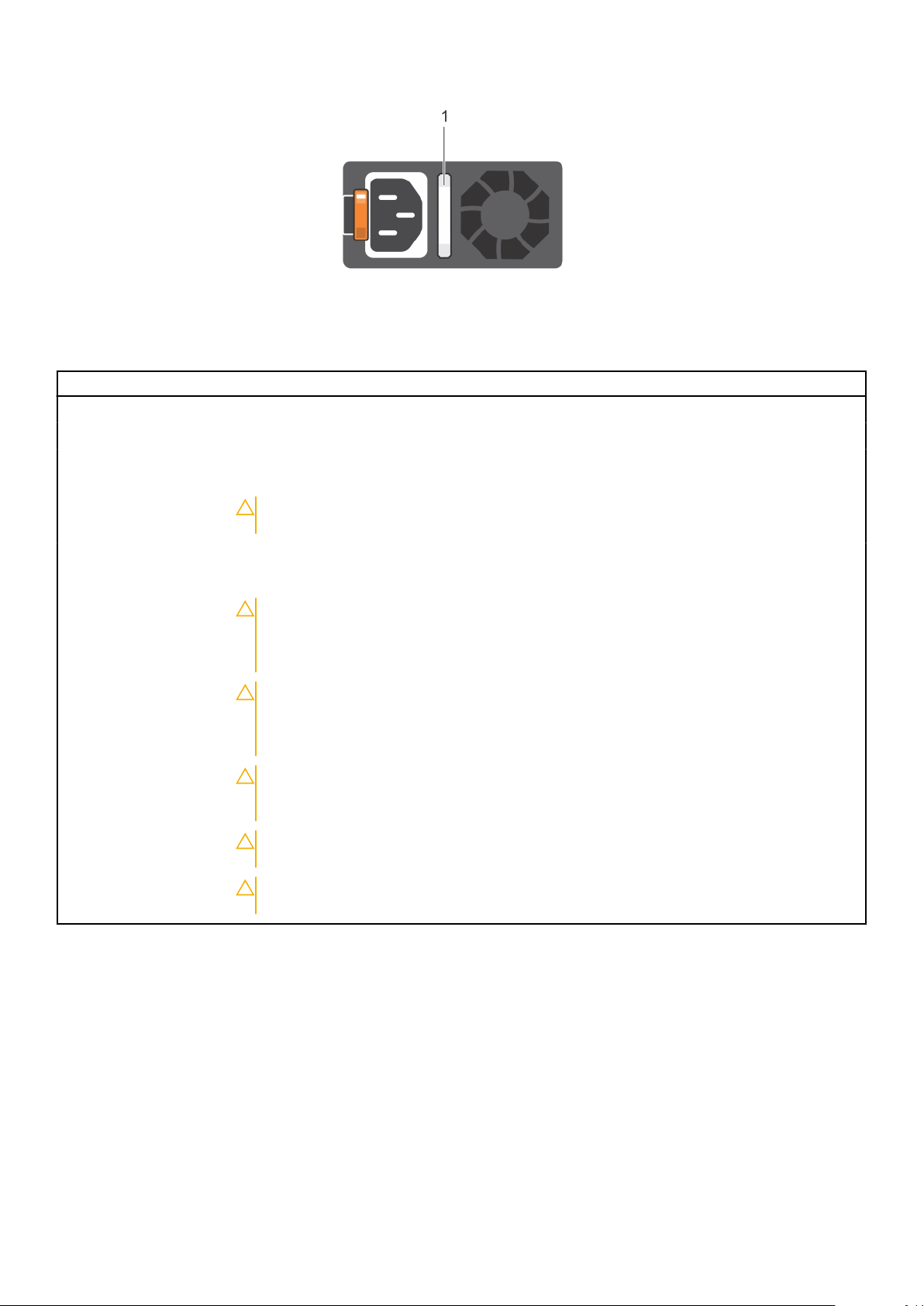
Rakam 11. AC PSU durum göstergesi
1. AC PSU durum göstergesi/kolu
Tablo 12. AC PSU durum göstergesi kodları
Güç göstergesi kodları Koşul
Yeşil Geçerli bir güç kaynağı PSU'ya bağlıdır ve PSU çalışmaktadır.
Yanıp sönen turuncu PSU'da bir sorunu belirtir.
Yanmıyor Güç, PSU'ya bağlı değil.
Yanıp sönen yeşil PSU ürün bilgisi güncelleniyorken, PSU kolu yeşil yanıp söner.
DİKKAT: Bellenim güncellenirken, güç kablosunun ya da PSU'nun bağlantısını kesmeyin.
Bellenim güncellemesi kesilirse, PSU'lar işlev görmeyecektir.
Yanıp söndükten sonra
kapanan yeşil
Bir PSU'yu çalışırken takma sırasında, PSU kolu 4 Hz hızında beş kez yeşil yanıp söner ve kapanır. Bu
durum, etkinlik, özellik seti, sağlık durumu veya desteklenen voltaj açısından bir PSU uyuşmazlığı olduğunu
belirtir.
DİKKAT: İki PSU takılı ise her iki PSU da aynı türde bir etikete sahip olmalıdır; örneğin
Genişletilmiş Güç Performansı (EPP) etiketi. PSU'lar aynı güç derecesine sahip olsalar
bile, önceki nesil PowerEdge sunucularından PSU'ların karıştırılması desteklenmez. Bu, PSU
uyumsuzluk durumuna veya sistemin açılmamasına neden olur.
DİKKAT: PSU uyuşmazlığını düzeltirken, yalnızca yanıp sönen göstergeli PSU'yu değiştirin.
Eşleşen bir çift yapmak için PSU'ları değiştirmek, hata durumuna ve sistemin
beklenmedik şekilde kapanmasına neden olabilir. Yüksek çıkış yapılandırmasından düşük çıkış
yapılandırmasına veya tam tersine değiştirmek için sistemi kapatmanız gerekir.
DİKKAT: Yalnızca 240 V destekleyen Titanyum PSU'lar hariç olmak üzere, AC PSU'lar 240
V ve 120 V giriş voltajlarını destekler. İki aynı PSU, farklı giriş voltajı aldığında farklı watt
gücünde çıkış yapabilir ve uyuşmazlığı tetikleyebilir.
DİKKAT: İki PSU kullanılıyorsa, ikisi de aynı tür ve aynı maksimum çıkış gücüne sahip
olmalıdır.
DİKKAT: AC ve DC PSU'ları birleştirmek desteklenmez ve uyuşmazlık durumu meydana
getirir.
PowerEdge R740 sistemine genel bakış 17
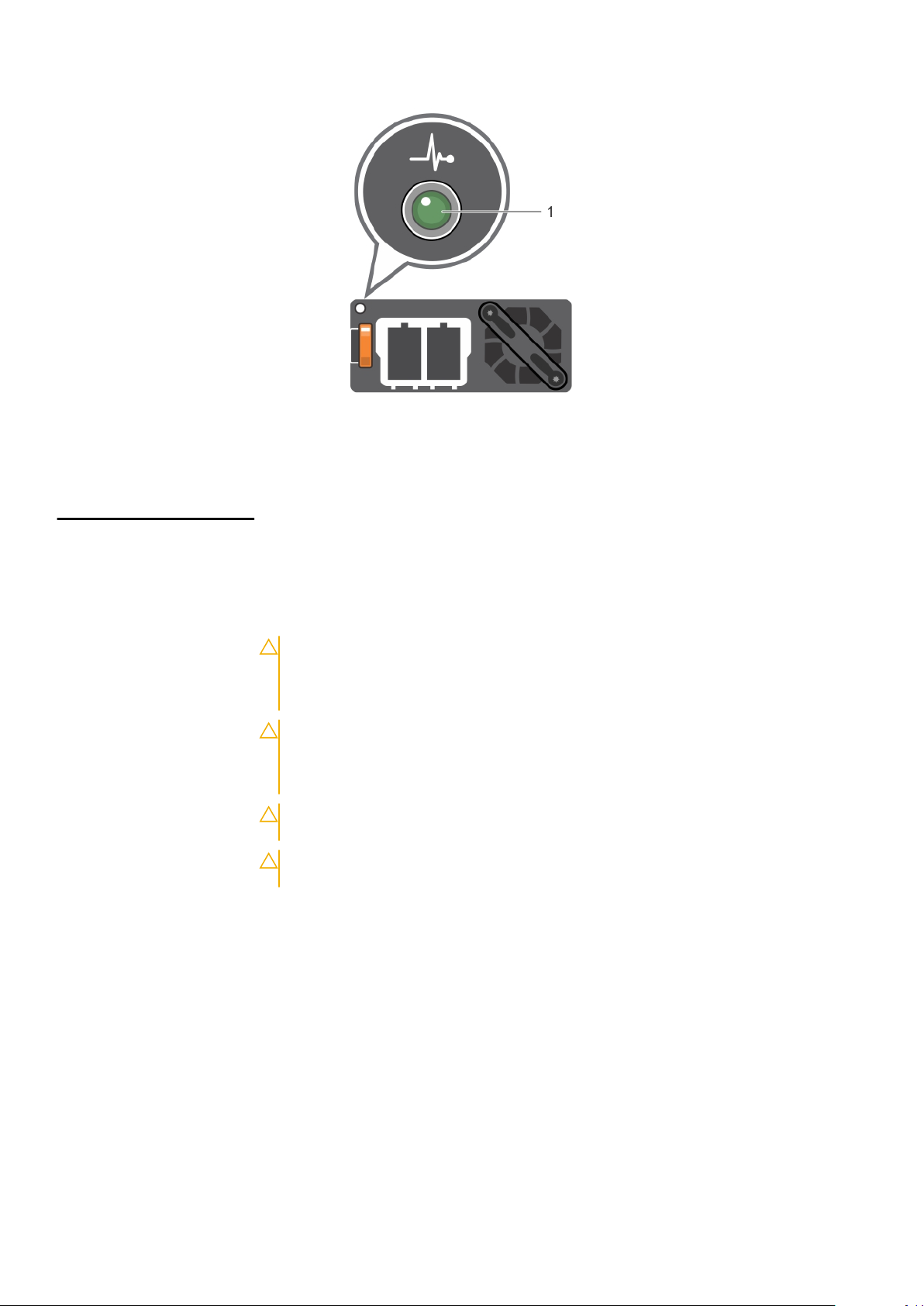
Rakam 12. DC PSU durum göstergesi
1. DC PSU durum göstergesi
Tablo 13. DC PSU durum göstergesi kodları
Güç göstergesi kodları Koşul
Yeşil
Yanıp sönen turuncu PSU'da bir sorunu belirtir.
Yanmıyor Güç, PSU'ya bağlı değil.
Yanıp sönen yeşil Bir PSU'yu çalışır durumda takarken, PSU göstergesi yeşil renkte yanıp söner. Bu durum, etkinlik, özellik
Geçerli bir güç kaynağı PSU'ya bağlıdır ve PSU çalışmaktadır.
seti, sağlık durumu veya desteklenen voltaj açısından bir PSU uyuşmazlığı olduğunu belirtir.
DİKKAT: İki PSU takılı ise her iki PSU da aynı türde bir etikete sahip olmalıdır; örneğin
Genişletilmiş Güç Performansı (EPP) etiketi. PSU'lar aynı güç derecesine sahip olsalar
bile, önceki nesil PowerEdge sunucularından PSU'ların karıştırılması desteklenmez. Bu,
PSU uyumsuzluk durumuna veya sistemin açılmamasına neden olur.
DİKKAT: PSU uyuşmazlığını düzeltirken, yalnızca yanıp sönen göstergeli PSU'yu
değiştirin. Eşleşen bir çift yapmak için PSU'ları değiştirmek, hata durumuna ve sistemin
beklenmedik şekilde kapanmasına neden olabilir. Yüksek Çıkış yapılandırmasından Düşük
Çıkış yapılandırmasına veya tam tersine değiştirmek için, sistemi kapatın.
DİKKAT: İki PSU kullanılıyorsa, ikisi de aynı tür ve aynı maksimum çıkış gücüne sahip
olmalıdır.
DİKKAT: AC ve DC PSU'ları birleştirmek desteklenmez ve uyuşmazlık durumu meydana
getirir.
Sürücü gösterge kodları
Her sürücü taşıyıcısının bir etkinlik LED göstergesi ve bir durum LED göstergesi vardır. Göstergeler, sürücünün mevcut durumu hakkında
bilgi sağlar. Etkinlik LED göstergesi, sürücünün kullanımda olup olmadığını gösterir. Durum LED göstergesi, sürücünün güç durumunu
gösterir.
18
PowerEdge R740 sistemine genel bakış
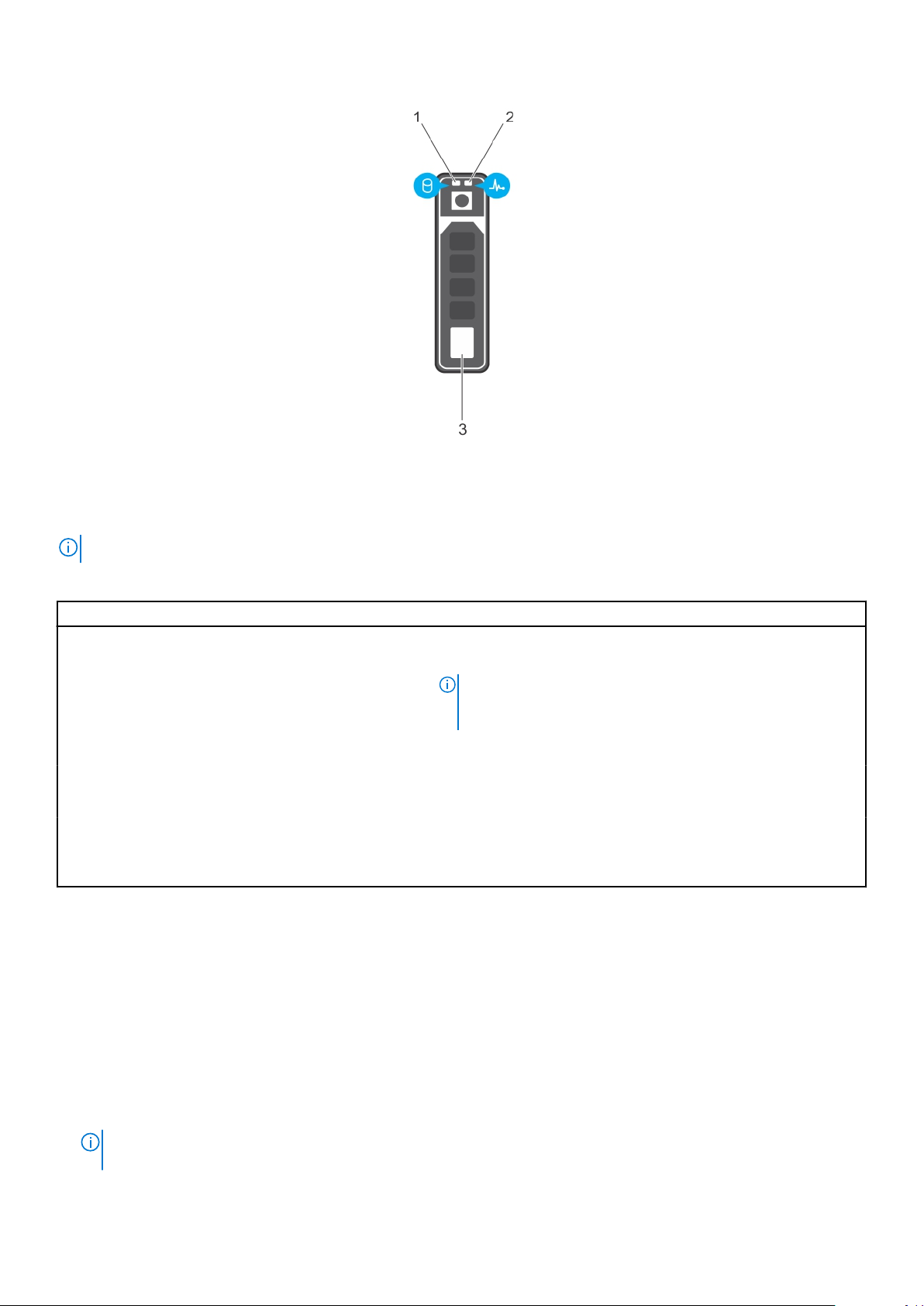
Rakam 13. Sürücü göstergeleri
1. Sürücü etkinlik LED göstergesi
2. Sürücü durum LED göstergesi
3. Sürücü
NOT: Sürücü, Gelişmiş Ana Bilgisayar Denetleyici Arabirimi (AHCI) modundaysa durum LED göstergesi yanmaz.
Tablo 14. Sürücü gösterge kodları
Sürücü durum gösterge kodu Koşul
Saniyede iki defa yeşil yanıp söner Sürücü tanımlama veya sökme işlemi için hazırlık.
Kapalı Sürücü çıkarılmaya hazırdır.
NOT: Sürücü durum göstergesi, sistem açıldıktan sonra tüm
sürücüler başlatılana kadar kapalı konumda kalır. Bu süre boyunca
sürücüler sökme işlemi için hazır değildir.
Yeşil, sarı yanıp söner ve sonra söner Öngörülebilir sürücü arızası.
Saniyede dört kez sarı renkte yanıp söner Sürücü başarısız oldu.
Yavaşça yeşil renkte yanıp sönüyor Sürücü yeniden oluşturuluyor.
Sabit yeşil Sürücü çevrimiçi.
Üç saniye yeşil yanıp söner, üç saniye sarı yanıp söner ve altı
saniye sonra tamamen söner
Yeniden oluşturma durduruldu.
LCD paneli
Sistemin LCD paneli, sistemin düzgün çalıştığını veya sisteme dikkat edilmesi gerektiğini göstermek için sistem bilgisi ve durumu ile hata
iletilerini gösterir. LCD paneli ayrıca sistemin iDRAC IP adresini yapılandırmak veya görüntülemek için kullanılabilir. Sistem bileşenlerini izleyen
sistem ürün yazılımları ve aracılar tarafından oluşturulan olay ve hata iletileri hakkında bilgi için qrl.dell.com > Ara > Hata Kodu bölümüne
gidin, hata kodunu girin ve ardından Bunu ara öğesine tıklayın.
LCD paneli yalnızca isteğe bağlı ön çerçeve üzerinde mevcuttur. İsteğe bağlı ön çerçeve çalışır durumda takılabilir.
Durum ve koşullarına LCD panel aşağıda özetlenmektedir. buraya tıklayın:
● LCD arka ışığı normal çalışma koşullarında mavi renkte yanar.
● Sistemde sorun olduğunda LCD sarı yanar ve açıklayıcı bir metinle birlikte bir hata kodu gösterir.
Sistem güç kaynağına bağlıysa ve bir hata algılanırsa sistemin açık ya da kapalı olmasından bağımsız olarak LCD sarı renkte
NOT:
yanar.
PowerEdge R740 sistemine genel bakış 19
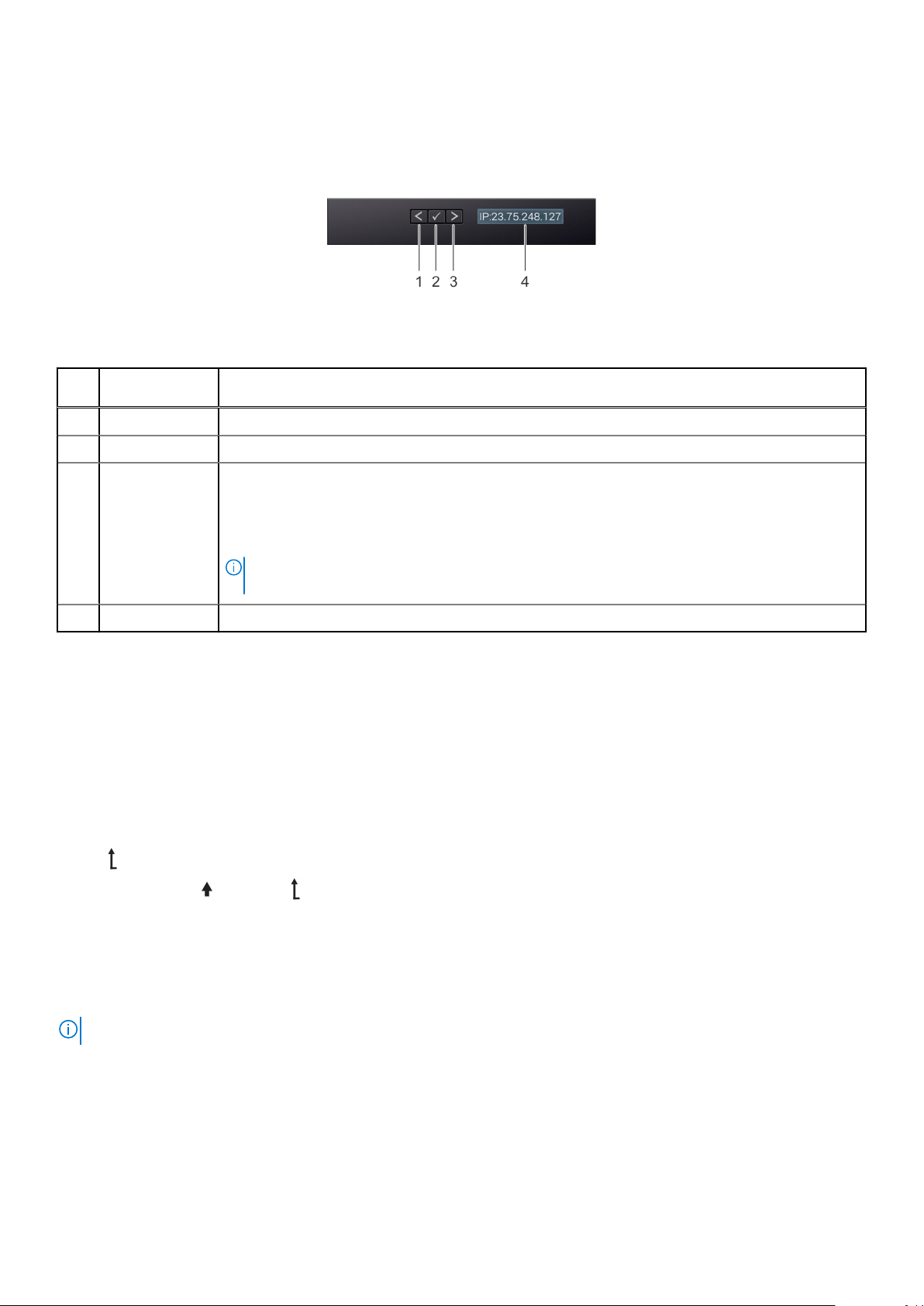
● Sistem kapanır ve hiçbir hata yoksa, LCD girer. sonra bekleme moduna beş dakika boşta. Herhangi bir düğmeye basın, LCD ekranda
açın.
● LCD paneli yanıt vermiyorsa, çerçeveyi çıkarın ve yeniden takın. Sorun devam ederse, www.dell.com/poweredgemanuals adresindeki
PowerEdge T640 Teknik Özelliklerine bakın
● LCD mesajları iDRAC yardımcı programı, LCD paneli veya diğer araçlar üzerinden kapatıldıysa LCD arka ışığı KAPALI kalır.
Rakam 14. LCD panel özellikleri
Tablo 15. LCD panel özellikleri
Öğe Düğmesi veya
ekran
1 Sol Tek adımlık artışlarla imleci geriye doğru taşır.
2 Seç İmleç tarafından vurgulanan menü öğesini seçer.
3 Sağ Tek adımlık artışlarla imleci ileri doğru taşır.
4 LCD ekran Sistem bilgilerini görüntüler, durum ve hata mesajları veya iDRAC IP adresi.
Açıklama
Mesaj kaydırma sırasında:
● Kaydırma hızını artırmak için tuşu basılı tutun.
● Durdurmak için tuşu serbest bırakın.
NOT: Ekran durana kadar, buton basılı değil. Sonra 45 saniye işlem yapılmazsa ekran kaymaya
başlayacaktır.
Ana ekranı görüntüleme
Giriş ekranı sistem hakkında kullanıcının yapılandırabileceği bilgileri gösterir. Bu ekran, durum iletileri veya hataları olmadığında normal sistem
çalışması sırasında görüntülenir. Sistem kapanır ve hiçbir hata yoksa, LCD girer. sonra bekleme moduna beş dakika boşta. Herhangi bir
düğmeye basın, LCD ekranda açın.
Adimlar
1. Giriş ekranını görüntülemek için üç gezinme düğmesinden birine (Seç, Sol veya Sağ) basın.
2. Başka bir menüden Giriş ekranına geçmek için aşağıdaki adımları tamamlayın:
görünene kadar gezinti düğmesini basılı tutun.
a.
b. Giriş simgesine
c. Giriş simgesini seçin.
d. Ana menüye girmek için Giriş ekranından Seç düğmesine basın.
yukarı oku kullanarak gidin.
Kurulum menüsü
NOT: Setup (Kurulum) menüsünden bir seçeneği belirttiğinizde bir sonraki işleme geçmeden önce seçeneği onaylamanız gerekir.
Seçenek Açıklama
iDRAC DHCP veya Static IP (Statik IP) seçeneğini belirleyerek ağ modunu yapılandırın. Statik IP (Statik IP) seçilirse,
mevcut alanlar IP, Subnet (Sub) (Alt ağ) ve Gateway (Gtw) (Ağ geçidi) olur. Setup DNS (Kurulum DNS'i)
seçeneği ile DNS'i etkinleştirebilir ve etki alanı adreslerini görüntüleyebilirsiniz. İki ayrı DNS girişi mevcuttur.
Set error (Hata
ayarla)
20 PowerEdge R740 sistemine genel bakış
LCD hata iletilerini, SEL'deki IPMI açıklamasına uyan bir biçimde görüntülemek için SEL seçeneğini belirleyin. Bu, bir
LCD iletisini bir SEL girişiyle eşleştirmenizi sağlar.
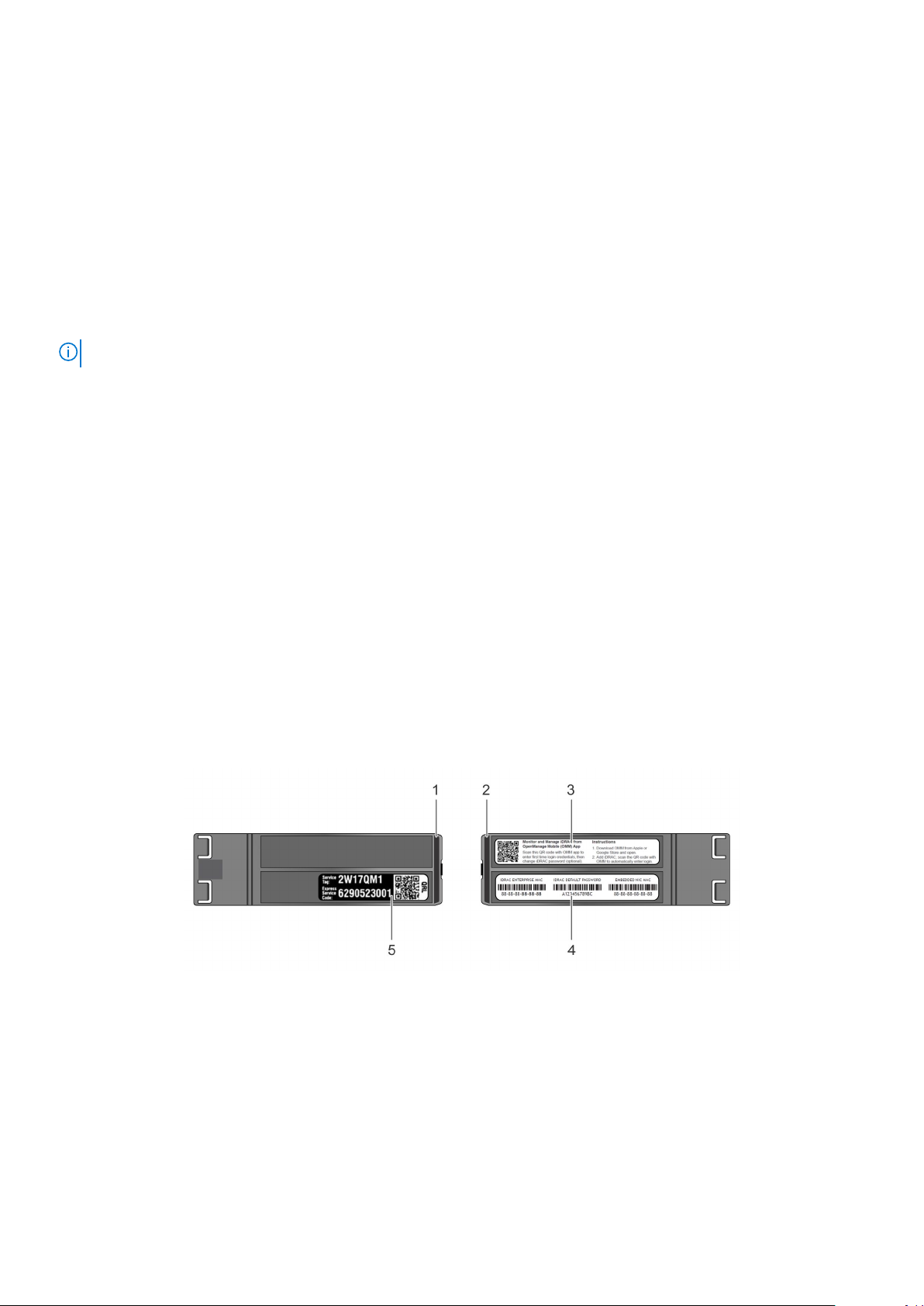
Seçenek Açıklama
LCD hata iletilerini basitleştirilmiş kullanıcı dostu bir açıklamada görüntülemek için Simple (Basit) seçeneğini
belirleyin.
Hata mesajlarıyla ilgili daha fazla bilgi için www.dell.com/qrl adresindeki 14. Nesil Dell EMC PowerEdge Sunucular
için Olay ve Hata Mesajı Başvuru Kılavuzu'na bakın.
Set home (Girişi
ayarla)
Giriş ekranında görüntülenecek varsayılan bilgileri seçin. Giriş ekranında varsayılan olarak ayarlanabilen seçenekler
ve seçenek öğeleri için Görünüm menüsü bölümüne bakın.
Görüntüleme menüsü
NOT: Görüntüleme menüsündeki bir seçeneği belirttiğinizde, bir sonraki işleme geçmeden önce seçeneği onaylamanız gerekir.
Seçenek Açıklama
iDRAC IP iDRAC9 için IPv4 veya IPv6 adreslerini gösterir. Adresler DNS (Birincil ve İkincil), Ağ GeçidiIP ve Alt ağ içerir
(IPv6, Alt ağa sahip değildir).
MAC iDRAC, iSCSI veya Ağ aygıtları için MAC adreslerini görüntüler.
İsim Sisteme ait Ana Makine, Model veya Kullanıcı Dizesi adını gösterir.
Number (Sayı) Sistem için Asset tag (Varlık etiketi) ya da Service tag (Hizmet etiketi) gösterilir.
Güç Sistemin güç çıkışını BTU/sa veya Watt olarak gösterir. Görüntüleme biçimi Setup (Kurulum) menüsünün Set
home (Giriş ekranına ayarla) alt menüsünden yapılandırılabilir.
Sıcaklık Sistemin sıcaklığını Celsius veya Fahrenheit cinsinden görüntüler. Görüntüleme biçimi Setup (Kurulum)
menüsünün Set home (Giriş ekranına ayarla) alt menüsünden yapılandırılabilir.
Sisteminizin Servis Etiketini bulma
Benzersiz Hızlı Servis Kodunu ve Servis Etiketini kullanarak sisteminizi tanımlayabilirsiniz. Hızlı Servis Kodunu ve Servis Etiketini
görüntülemek için sistemin ön tarafındaki bilgi etiketini çekin. Alternatif olarak, bilgiler sistem kasasında bir çıkartma üzerinde olabilir. Mini
Kurumsal Servis Etiketi (EST) sistemin arkasında bulunur. Bu bilgiler Dell tarafından destek çağrılarının ilgili personele yönlendirilmesi için
kullanılır.
Rakam 15. Sisteminizin Servis Etiketini bulma
1.
bilgi etiketi (üstten görünüm) 2. bilgi etiketi (arkadan görünüm)
3. OpenManage Mobile (OMM) etiketi 4. iDRAC MAC adresi ve iDRAC güvenli parola etiketi
5. Servis Etiketi
PowerEdge R740 sistemine genel bakış 21

Sistem bilgileri etiketi
PowerEdge R740 – Ön sistem bilgileri etiketi
LED davranışı, hızlı servis etiketi, sabit sürücü yapılandırması ve düzeni
Rakam 16. LED davranışı
Rakam 17. 2,5 inç sabit sürücü yapılandırması ve düzeni
Rakam 18. 3,5 inç sabit sürücü yapılandırması ve düzeni
PowerEdge R740 – Servis bilgileri
Sistem temas noktası, elektrik genel bakış, mekanik genel bakış ve arkadan görünüm yapılandırmaları
22
PowerEdge R740 sistemine genel bakış
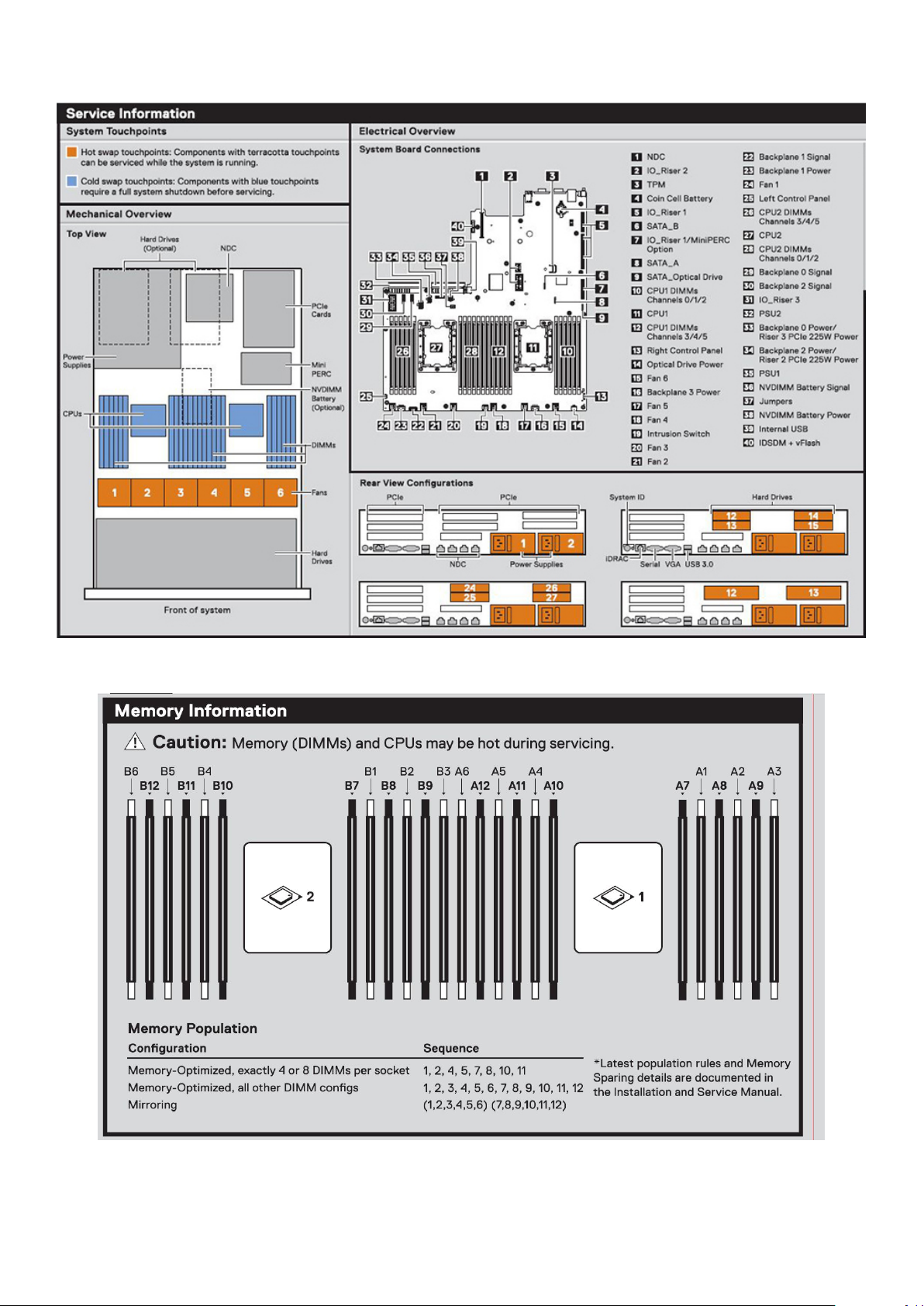
Rakam 19. Servis Bilgileri
Rakam 20. Atlama teli ayarı ve bellek bilgileri
PowerEdge R740
sistemine genel bakış 23
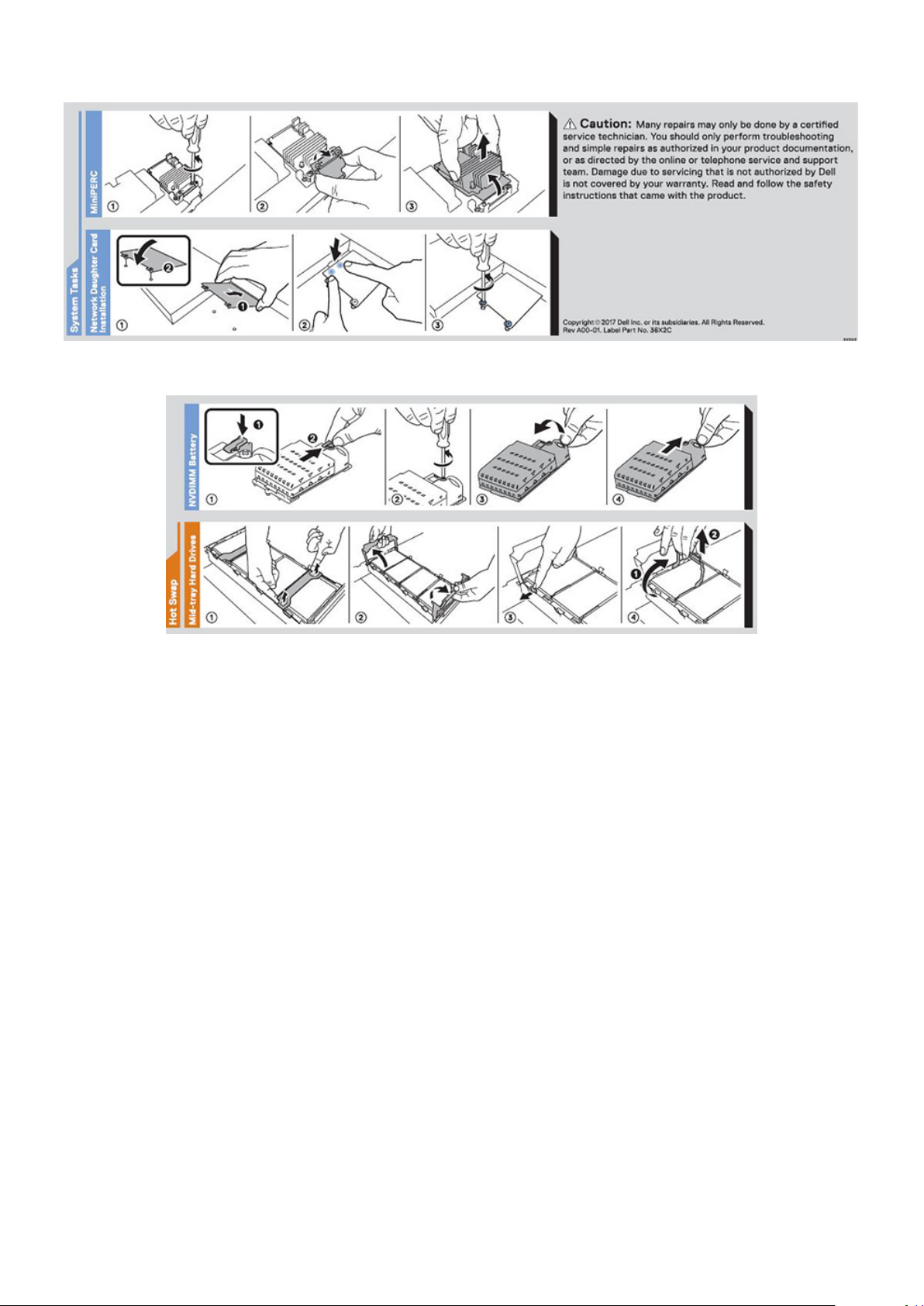
Rakam 21. sistem görevi
Rakam 22. NVDIMM pili ve orta tepsi sabit sürücüleri
24
PowerEdge R740 sistemine genel bakış
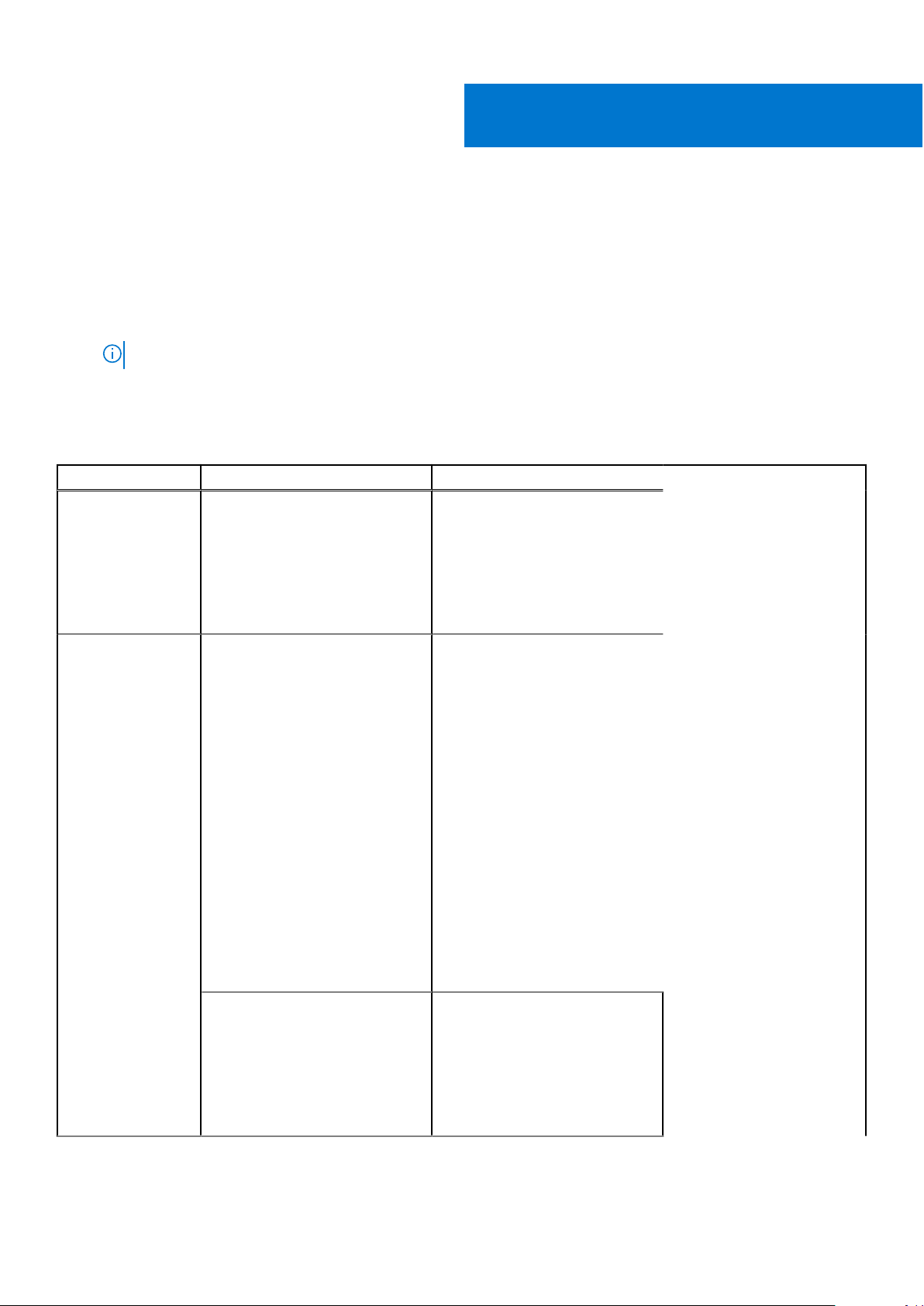
Dokümantasyon kaynakları
Bu bölümde sisteminiz için dokümantasyon kaynakları hakkında bilgi verilmiştir.
Belge kaynakları tablosunda listelenen belgeyi görüntülemek için:
● Dell EMC destek sitesinden:
1. Tabloda yer alan Konum sütununda verilen belge bağlantısına tıklayın.
2. Gerekli ürüne ya da ürün sürümüne tıklayın.
NOT: Ürün adını ve modelini bulmak için sisteminizin ön kısmına bakın.
3. Product Support (Ürün Desteği) sayfasında, Manuals & documents (Kılavuzlar ve belgeler) sayfasına tıklayın.
● Arama motorlarını kullanarak:
○ Arama kutusuna belgenin adını ve sürümünü yazın.
Tablo 16. Sisteminiz için ek belge kaynakları
Görev Belge Konum
2
Sistemin kurulması
Sisteminizi
yapılandırma
Sistemi rafa takma ve sabitleme
hakkında daha fazla bilgi için raf
çözümünüzle birlikte gelen Rafa
Takma Kılavuzuna bakın.
Sisteminizin kurulumu hakkında bilgi
almak için sisteminizle birlikte gelen
Başlangıç Kılavuzu belgesine bakın.
iDRAC özellikleri, iDRAC'ı
yapılandırma, iDRAC'ta oturum açma
ve sisteminizi uzaktan yönetme
hakkında bilgi için bkz. Integrated Dell
Remote Access Controller Kullanıcı
Kılavuzu.
Remote Access Controller Yöneticisi
(RACADM) alt komutları ve
desteklenen RACADM arabirimleri
hakkında bilgi edinmek için iDRAC için
RACADM CLI Kılavuzuna bakın.
Redfish ve protokolü, desteklenen
şemalar ve iDRAC içinde uygulanan
Redfish Olay Kaydı ile ilgili bilgi almak
için Redfish API Kılavuzu'na bakın.
iDRAC'a özel veritabanı grubu ve
nesne açıklamaları hakkında bilgi
almak için Nitelik Kayıt Defteri
Kılavuzu'na bakın.
www.dell.com/poweredgemanuals
www.dell.com/poweredgemanuals
iDRAC belgelerinin önceki sürümleri
hakkında bilgi almak için iDRAC
belgelerine bakın.
Sisteminizde yer alan iDRAC
sürümünü belirlemek için, iDRAC ağ
arayüzünde ? öğesine tıklayın >
About (Hakkında).
www.dell.com/idracmanuals
Dokümantasyon kaynakları 25
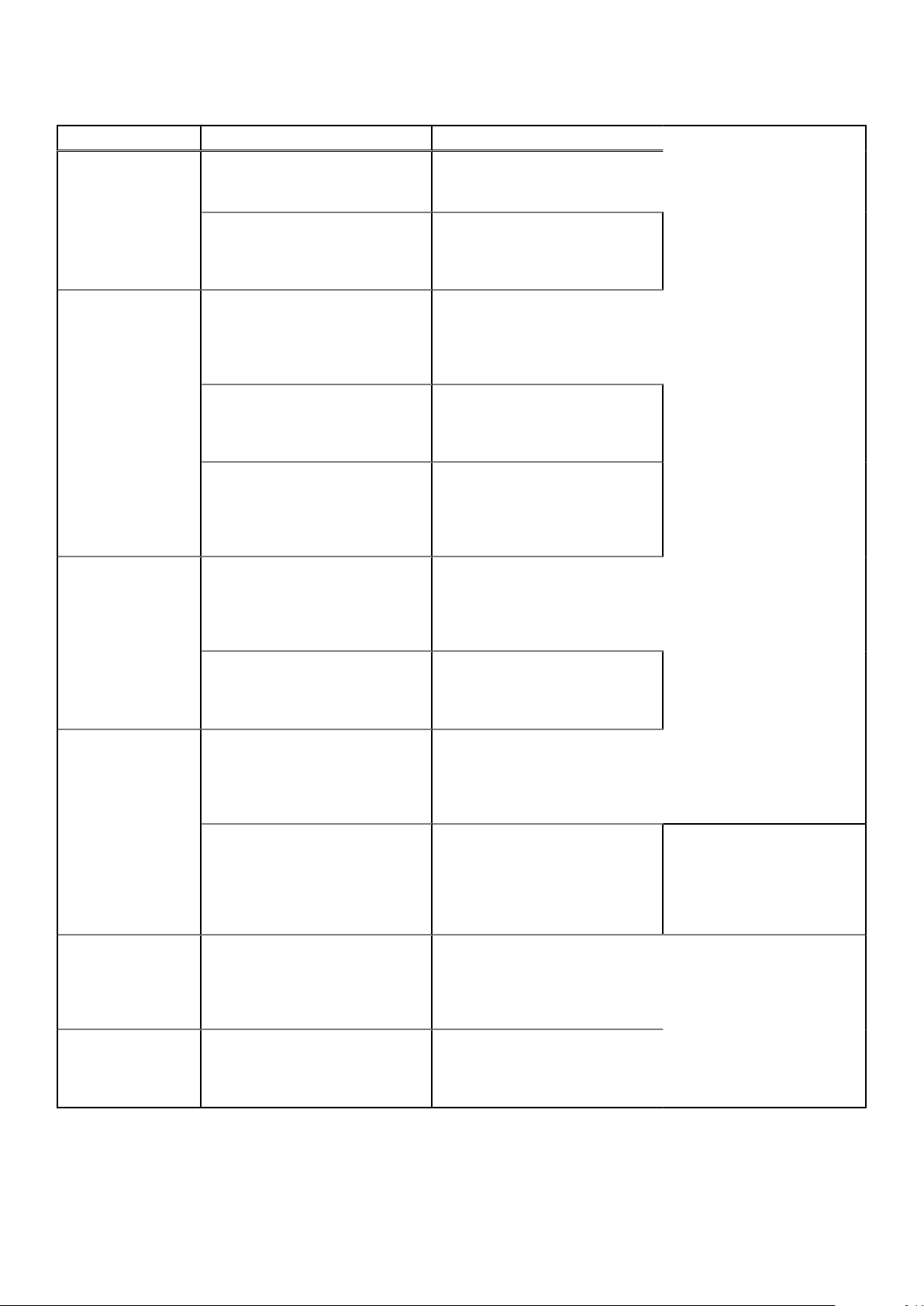
Tablo 16. Sisteminiz için ek belge kaynakları (devamı)
Görev Belge Konum
İşletim sisteminin yüklenmesi
hakkında bilgi için işletim sistemin
dokümantasyonuna bakın.
Sürücüleri ve ürün yazılımı güncelleme
hakkında bilgi için bu belgedeki
Ürün yazılımı ve sürücüleri indirme
yöntemleri bölümüne bakın.
Sisteminizi yönetme Dell tarafından sunulan sistem
yönetimi yazılımı hakkında daha fazla
bilgi için, Dell OpenManage Systems
Management Genel Bakış Kılavuzu'na
bakın.
OpenManage kurulumu, kullanımı
ve sorun giderme hakkında bilgi
için bkz. Dell OpenManage Server
Administrator Kullanıcı Kılavuzu.
Dell OpenManage Essentials
kurulumu, kullanımı ve sorun giderme
hakkında bilgi için bkz. Dell
OpenManage Essentials Kullanıcı
Kılavuzu.
Dell OpenManage Enterprise
kurulumu, kullanımı ve sorun giderme
hakkında bilgi için bkz. Dell
OpenManage Enterprise Kullanıcı
Kılavuzu.
www.dell.com/
operatingsystemmanuals
www.dell.com/support/drivers
www.dell.com/poweredgemanuals
www.dell.com/openmanagemanuals
> OpenManage Server Administrator
www.dell.com/openmanagemanuals
> OpenManage Essentials
www.dell.com/openmanagemanuals
> OpenManage Enterprise
Olay ve hata
mesajlarını anlama
Sisteminizde Sorun
Giderme
Dell SupportAssist kurulumu ve
kullanımı hakkında bilgi için bkz.
Dell EMC SupportAssist Enterprise
Kullanıcı Kılavuzu.
İş ortağı programları kurumsal
sistemler yönetimi hakkında daha
fazla bilgi için OpenManage
Bağlantıları Kurumsal Sistemler
Yönetimi dokümanlarına bakın.
Dell PowerEdge RAID denetleyicileri
ile çalışma
Sistem bileşenlerini izleyen sistem
ürün yazılımı ve aracıları tarafından
üretilen olay ve hata iletileri hakkında
daha fazla bilgi edinmek için Hata
Kodu Arama’ya bakın.
PowerEdge sunucu sorunlarını
tanımlama ve sorun giderme hakkında
bilgi için Sunucu Sorun Giderme
Kılavuzu'na bakın.
https://www.dell.com/
serviceabilitytools
www.dell.com/openmanagemanuals
Dell PowerEdge RAID denetleyicileri
(PERC), Yazılım RAID denetleyicileri
veya BOSS kartının özelliklerini
anlamak ve kartların yerleştirilmesi
hakkında bilgi için Depolama
denetleyicisi belgelerine bakın.
www.dell.com/qrl
www.dell.com/poweredgemanuals
www.dell.com/
storagecontrollermanuals
26 Dokümantasyon kaynakları
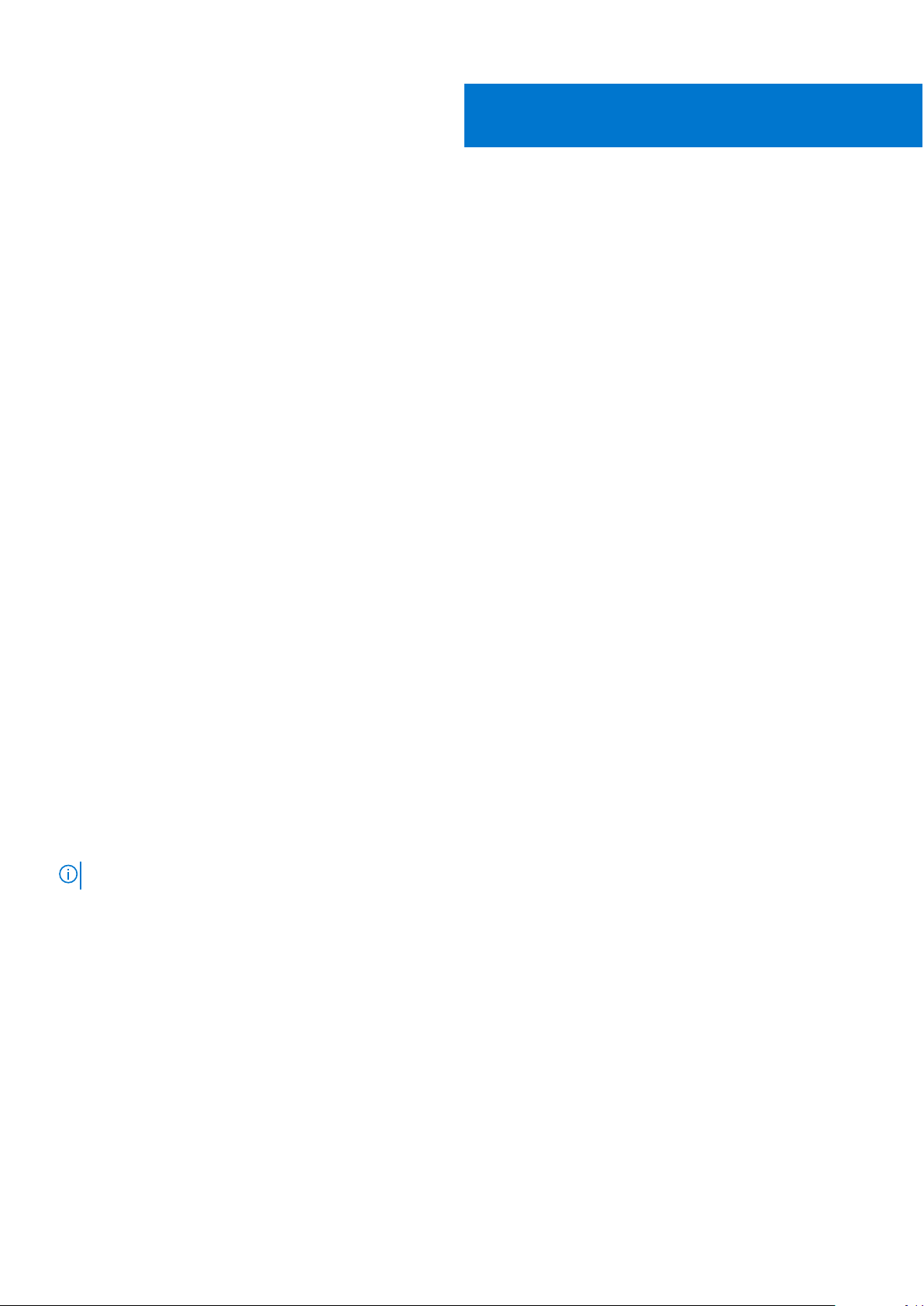
Başlangıç sistem kurulumu ve yapılandırması
Konular:
• Sistemin kurulması
iDRAC yapılandırması
•
• İşletim sistemini yükleme seçenekleri
Sistemin kurulması
Sisteminizi kurmak için aşağıdaki adımları gerçekleştirin:
Adimlar
1. Sistemi paketinden çıkarın.
2. Sistemi rafa kurma. Sistemi rafa takma hakkında daha fazla bilgi için www.dell.com/poweredgemanuals adresindeki Ray Takma
Kılavuzuna bakın.
3. Çevre aygıtlarını sisteme bağlayın.
4. Sistemi elektrik çıkışına bağlayın.
5. Güç düğmesine basarak veya iDRAC'ı kullanarak sistemi açın.
6. Eklenmiş çevre birimlerini açın.
Sisteminizi kurma hakkında daha fazla bilgi için sisteminizle birlikte gelen Başlangıç Kılavuzu'na bakın.
3
iDRAC yapılandırması
Tümleşik Dell Remote Access Controller (iDRAC), sistem yöneticilerinin verimliliğini artırmak ve Dell sistemlerinin genel kullanılabilirliğini
geliştirmek için tasarlanmıştır. iDRAC, yöneticileri sistem sorunları konusunda uyarır ve sistemi uzaktan yönetebilmelerini sağlar. Bu, sisteme
fiziksel olarak erişme ihtiyacını azaltır.
iDRAC IP adresini ayarlama seçenekleri
Sisteminiz ve iDRAC arasındaki iletişimi etkinleştirmek için önce ağ ayarlarınızı ağ altyapınıza göre yapılandırmanız gerekir.
NOT: Statik IP yapılandırması için, bunu satın alma sırasında talep etmelisiniz.
Bu seçenek Varsayılan olarak DHCP'ye ayarlanır. IP adresi, şu arayüzlerden biri kullanılarak ayarlanabilir:
Arabirimler
iDRAC Ayarları
yardımcı programı
Dell Dağıtım Araç
Takımı
Dell Hayat
Döngüsü
Denetleyicisi
Sunucu LCD paneli LCD panel bölümü
iDRAC Direct ve
Quick Sync 2
(isteğe bağlı)
Belge/Bölüm
Tümleşik Dell Uzaktan Erişim Denetleyicisi Kullanıcı Kılavuzu; www.dell.com/poweredgemanuals adresinde
Dell Dağıtım Araç Takımı Kullanıcı Kılavuzu; www.dell.com/openmanagemanuals > OpenManage Deployment
Toolkit adresinde
Dell Yaşam Döngüsü Denetleyicisi Kullanıcı Kılavuzu; www.dell.com/poweredgemanuals adresinde
Bkz. Tümleşik Dell Uzaktan Erişim Denetleyicisi Kullanıcı Kılavuzu; www.dell.com/poweredgemanuals adresinde
Başlangıç sistem kurulumu ve yapılandırması 27
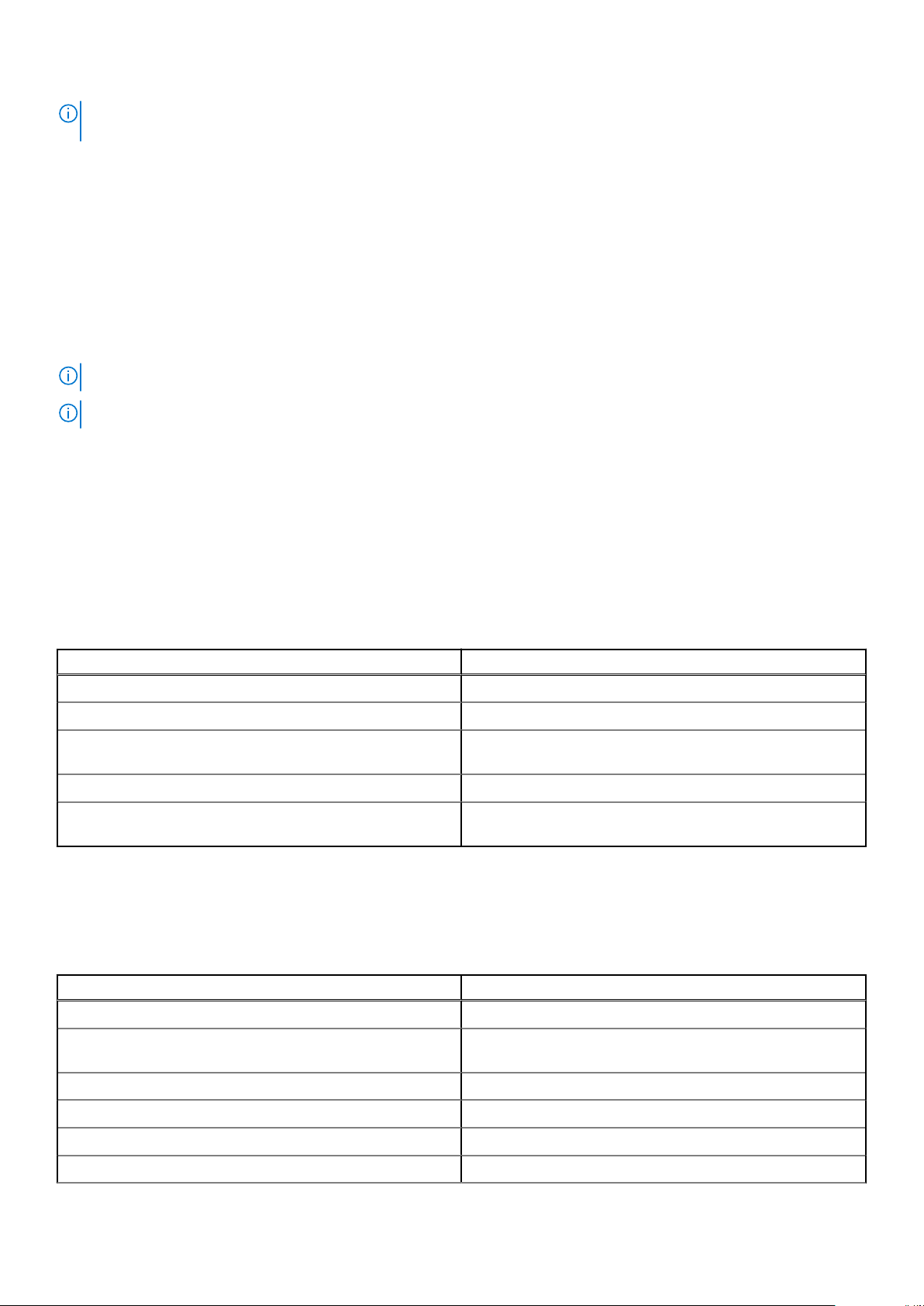
NOT: iDRAC'a erişmek için Ethernet kablosunu iDRAC9' özel ağ bağlantı noktasına bağladığınızdan emin olun. Paylaşılan LOM
modunun etkinleştirilmiş olduğu bir sistemi seçtiyseniz iDRAC'a paylaşılan LOM modu üzerinden de erişebilirsiniz.
iDRAC'de Oturum Açma
iDRAC'de şu şekilde oturum açabilirsiniz:
● iDRAC kullanıcısı
● Microsoft Active Directory kullanıcısı
● Basit Dizin Erişim Protokolü (LDAP) kullanıcısı
iDRAC için güvenli varsayılan erişimi kullanmayı seçtiyseniz, sistem bilgileri etiketindeki iDRAC güvenli varsayılan parolayı kullanmanız gerekir.
iDRAC için güvenli varsayılan erişimi kabul etmiyorsanız, varsayılan kullanıcı adını ve parolayı kullanın: root ve calvin. Aynı zamanda Çoklu
Oturum Açma veya Akıllı Kart kullanarak da oturum açabilirsiniz.
NOT: iDRAC'de oturum açmak için iDRAC kimlik bilgilerine sahip olmanız gerekir.
NOT: iDRAC IP adresini kurduktan sonra varsayılan kullanıcı adını ve parolayı değiştirdiğinizden emin olun.
iDRAC’ta oturum açma ve iDRAC lisansları hakkında daha fazla bilgi için www.dell.com/poweredgemanuals adresindeki Integrated Dell
Remote Access Controller Kullanım Kılavuzu'na bakın.
iDRAC’a RACADM kullanarak da erişebilirsiniz. Daha fazla bilgi için www.dell.com/poweredgemanuals adresindeki RACADM Komut Satırı
Arayüzü Başvuru Kılavuzu’na bakın.
İşletim sistemini yükleme seçenekleri
Sistem bir işletim sistemi olmaksızın gönderilmişse aşağıdaki kaynaklardan birini kullanarak sisteme desteklenen bir işletim sistemini yükleyin:
Tablo 17.
Kaynaklar Konum
iDRAC www.dell.com/idracmanuals
Lifecycle Controller www.dell.com/idracmanuals > Lifecycle Controller
OpenManage Dağıtım Araç Seti www.dell.com/openmanagemanuals > OpenManage Deployment
Dell sertifikalı VMware ESXi www.dell.com/virtualizationsolutions
PowerEdge sistemlerde desteklenen işletim sistemleri için Kurulum
ve Nasıl Yapılır videoları
Ürün yazılımı ve sürücüleri indirme yöntemleri
Aşağıdaki yöntemlerden birini kullanarak ürün yazılımını ve sürücüleri indirebilirsiniz:
Tablo 18. Ürün yazılımı ve sürücüler
Yöntemler Konum
İşletim sistemini yükleme kaynakları
Toolkit
Dell EMC PowerEdge sistemleri için Desteklenen İşletim Sistemleri
Dell EMC destek sitesinden www.dell.com/support/home
Dell Uzaktan Erişim Denetleyicisi Yaşam Döngüsü Denetleyicisi'ni
(LC ile iDRAC) kullanarak
Dell Veri Havuzu Yöneticisi'ni (DRM) kullanarak www.dell.com/openmanagemanuals > Repository Manager
Dell OpenManage Essentials'ı kullanarak www.dell.com/openmanagemanuals > OpenManage Essentials
Dell OpenManage Enterprise 'ı kullanarak www.dell.com/openmanagemanuals > OpenManage Enterprise
Dell Server Update Yardımcı Programı'nı (SUU) kullanarak www.dell.com/openmanagemanuals > Server Update Utility
28 Başlangıç sistem kurulumu ve yapılandırması
www.dell.com/idracmanuals
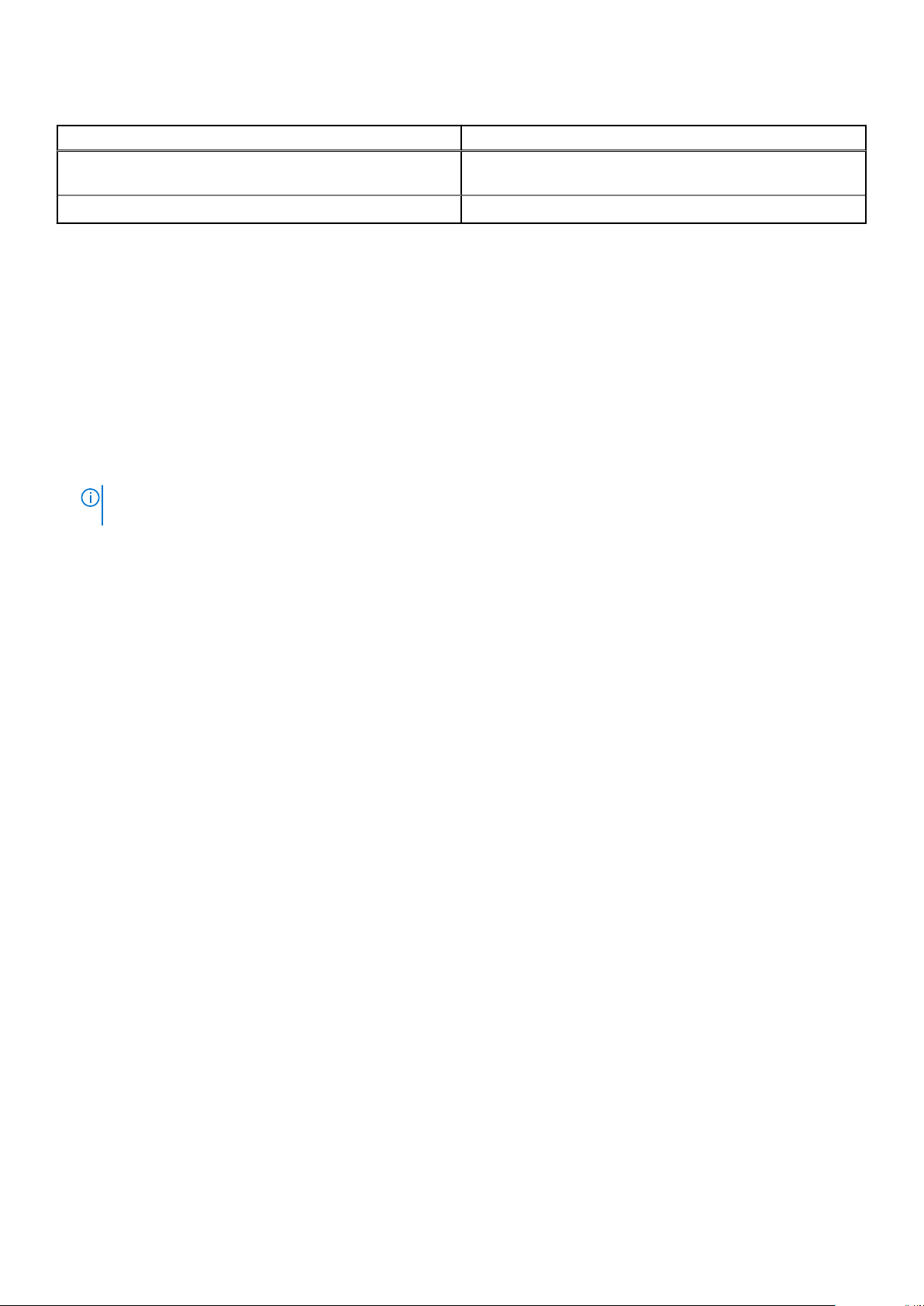
Tablo 18. Ürün yazılımı ve sürücüler (devamı)
Yöntemler Konum
Dell OpenManage Dağıtım Araç Seti'ni (DTK) kullanarak www.dell.com/openmanagemanuals > OpenManage Deployment
Toolkit
iDRAC sanal ortamı kullanma www.dell.com/idracmanuals
Sürücüler ve bellenimi indirme
Dell EMC en son BIOS sürümünü, sürücüleri ve sistem yönetimi ürün yazılımını indirip sisteminize yüklemenizi önerir.
Önkosullar
Sürücüleri ve ürün yazılımını indirmeden önce web tarayıcısı önbelleğini temizlediğinizden emin olun.
Adimlar
1. www.dell.com/support/home adresine gidin.
2. Sürücüler ve İndirmeler bölümündeki Servis Etiketi Girin kutusuna sisteminizin Servis Etiketini veya ürün kimlik numarasını girin ve
ardından Gönder öğesine tıklayın.
NOT: Servis Etiketiniz yoksa sistemin Servis Etiketini otomatik olarak algılaması için Ürünümü Algıla öğesini seçin veya Ürünleri
görüntüle seçeneğine tıklayın ve ürününüze gidin.
3. Sürücüler ve İndirmeler öğesine tıklayın.
Sisteminize uygun sürücüler görüntülenir.
4. Sürücüleri bir USB sürücüsüne, CD'ye veya DVD'ye indirin.
Başlangıç
sistem kurulumu ve yapılandırması 29
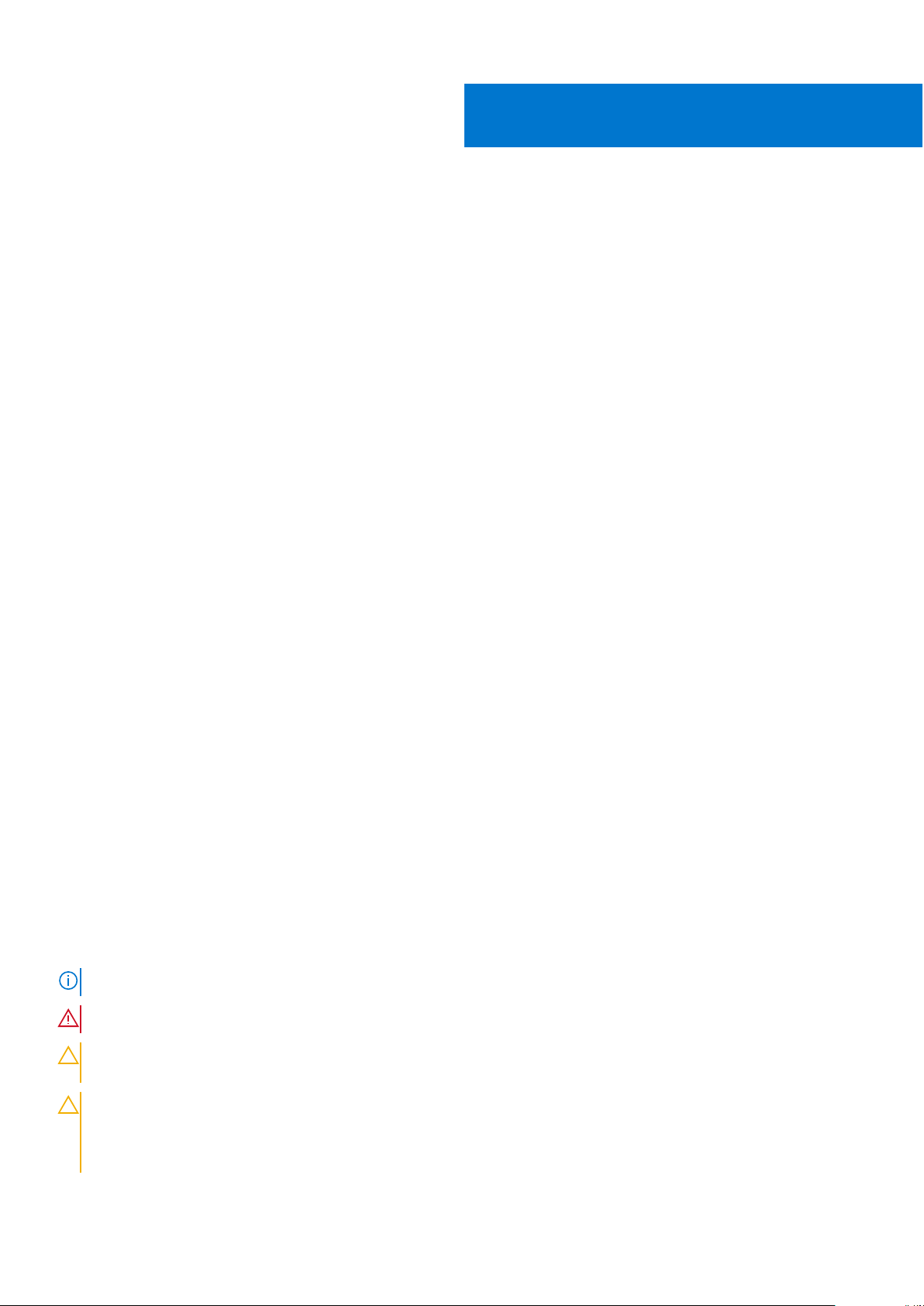
Sistem bileşenlerini takma ve çıkarma
Konular:
• Güvenlik talimatları
Sisteminizin içinde çalışmaya başlamadan önce
•
• sistem içinde çalıştıktan sonra
• Önerilen araçlar
• İsteğe bağlı ön çerçeve
• Sistem kapağı
• Arka panel kapağı
• Sistemin İçi
• Hava örtüsü
• Soğutma fanı aksamı
• Soğutma fanları
• İzinsiz giriş önleme anahtarı
• NVDIMM-N pil
• Sürücüler
• Sistem belleği
• İşlemciler ve ısı emiciler
• Genişletme kartları ve genişletme kartı yükselticileri
• M.2 SSD modülü
• İsteğe bağlı MicroSD veya vFlash kartı
• İsteğe bağlı IDSDM veya vFlash modülü
• Ağ ek kartı
• Tümleşik depolama denetleyicisi kartı
• Arka panel
• Kablo yerleşimi
• Sistem pili
• USB 3.0 modülü
• İsteğe bağlı dahili USB bellek anahtarı
• İsteğe bağlı optik sürücü
• Güç kaynağı birimleri
• Sistem kartı
• Güvenilir Platform Modülü
• Kontrol paneli
4
Güvenlik talimatları
NOT: sistem kaldırmanız gerektiğinde başkalarından yardım isteyin. Yaralanmamak için sistem tek başınıza kaldırmaya çalışmayın.
UYARI: sistem açıkken sistem kapağını açmak ya da çıkarmak, elektrik çarpma riski oluşturabilir.
DİKKAT: sistem kapağı çıkarılmış durumda beş dakikadan daha uzun süre çalıştırmayın. Sistemi, sistem kapağı olmadan
çalıştırma bileşen hasarı ile sonuçlanabilir.
DİKKAT: Pek çok tamir işlemi yalnızca sertifikalı servis teknisyeni tarafından gerçekleştirilmelidir. Sorun giderme
işlemlerini ve basit tamirleri sadece ürün belgenizde belirtildiği gibi veya destek ekibinin çevrimiçi olarak ya da telefonla
belirttiği gibi gerçekleştirmelisiniz. Dell'den yetkili olmayan kişilerden alınan servisten kaynaklanan hasarlar garanti
kapsamında değildir. Ürününüzle birlikte verilen güvenlik talimatlarını okuyun ve uygulayın.
30 Sistem bileşenlerini takma ve çıkarma
